Содержание
- Удаляем Ютуб на Андроид
- Вариант 1: Приложение, установленное пользователем
- Вариант 2: Предустановленное приложение
- Заключение
- Вопросы и ответы

Несмотря на огромную популярность YouTube, доступного к использованию в том числе и на Android, некоторые обладатели мобильных устройств все же желают от него избавиться. Чаще всего такая необходимость возникает на бюджетных и морально устаревших смартфонах и планшетах, размер внутреннего хранилища которых весьма ограничен. Собственно, изначальная причина нас не особо интересует, а вот конечная цель – удаление приложения – это как раз то, о чем мы сегодня расскажем.
Читайте также: Как освободить место на Android
Удаляем Ютуб на Андроид
Как и операционная система Android, YouTube принадлежит компании Google, а потому чаще всего он является предустановленным на мобильных устройствах, работающих под управлением данной ОС. В таком случае процедура удаления приложения будет несколько более сложной чем в том, когда его установка осуществлялась самостоятельно – через Google Play Маркет или любым другим доступным способом. Начнем с последнего, то есть простого.
Читайте также: Как устанавливать приложения на Андроид
Вариант 1: Приложение, установленное пользователем
Если Ютуб был установлен на смартфон или планшет вами лично (или кем-то другим), деинсталлировать его не составит большого труда. Более того, сделать это можно одним из двух доступных способов.
Способ 1: Главный экран или меню
Все приложения на Android можно найти в общем меню, а основные из них и активно используемые чаще всего добавляются еще и на главный экран. Где бы не находился YouTube, отыщите его и переходите к удалению. Делается это следующим образом.
- Тапните пальцем по значку приложения Ютуб и не отпускайте его. Дождитесь, пока под строкой уведомлений появится список возможных действий.
- По-прежнему удерживая выделенный ярлык, переместите его на пункт, обозначенный мусорной корзиной и подписью «Удалить». «Выбросьте» приложение, отпустив палец.
- Подтвердите удаление YouTube, нажав «ОК» во всплывающем окне. Спустя несколько секунд приложение будет удалено, подтверждением чего послужит соответствующее уведомление и пропавший ярлык.
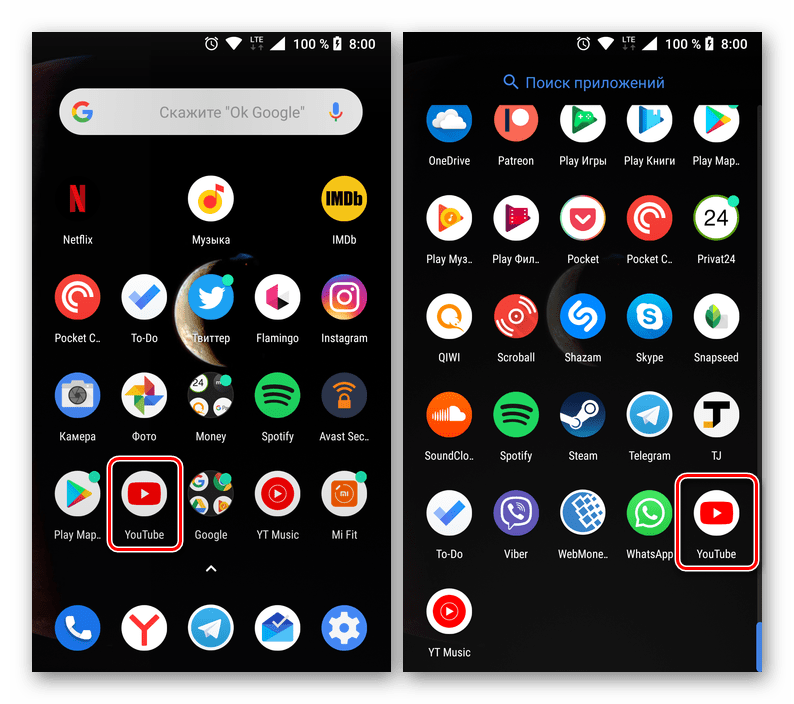

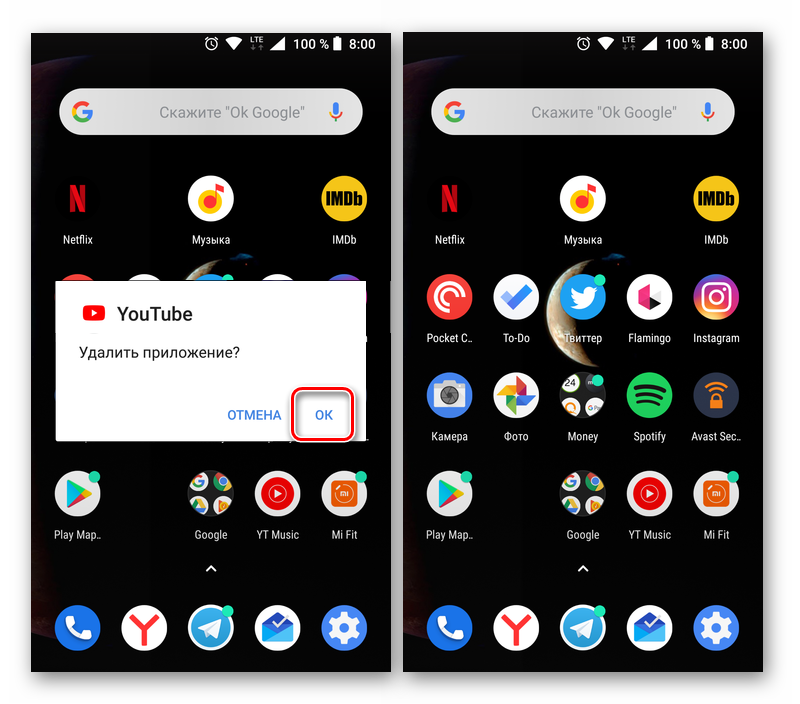
Способ 2: «Настройки»
Описанный выше способ деинсталляции Ютуб на некоторых смартфонах и планшетах (а точнее, на некоторых оболочках и лаунчерах) может не сработать – опция «Удалить» доступна не всегда. В таком случае придется пойти более традиционным путем.
- Любым удобным способом запустите «Настройки» своего мобильного устройства и перейдите к разделу «Приложения и уведомления» (может также называться «Приложения»).
- Откройте список со всеми установленными приложениями (для этого, в зависимости от оболочки и версии ОС, предусмотрен отдельный пункт, вкладка или опция в меню «Еще»). Отыщите YouTube и тапните по нему.
- На странице с общей информацией о приложении воспользуйтесь кнопкой «Удалить», после чего во всплывающем окне нажмите «ОК» для подтверждения.



Каким бы из предложенных способов вы не воспользовались, если Ютуб не был изначально предустановлен на вашем Андроид-девайсе, его удаление не вызовет сложностей и займет буквально несколько секунд. Аналогичным образом осуществляется удаление любых других приложений, а о других способах мы рассказывали в отдельной статье.
Читайте также: Как удалить приложение на Android
Вариант 2: Предустановленное приложение
Столь простое удаление YouTube, как в описанном выше случае, возможно далеко не всегда. Значительно чаще данное приложение является предустановленным и не поддается деинсталляции привычными средствами. И все же, при необходимости от него можно избавиться.

Способ 1: Отключение приложения
YouTube – далеко не единственное приложение, которое Google «вежливо» просит предустанавливать на устройства с Android. Благо, большинство из них можно остановить и отключить. Да, это действие сложно назвать полным удалением, но оно не только освободит место на внутреннем накопителе, так как все данные и кэш будут стерты, но и полностью скроет клиент видеохостинга из операционной системы.
- Повторите действия, описанные в пунктах №1-2 предыдущего способа.
- Отыскав Ютуб в списке установленных приложений и перейдя к странице с информацией о нем, сначала тапните по кнопке «Остановить» и подтвердите действие во всплывающем окне,

а затем нажмите «Отключить» и предоставьте свое согласие «Отключить приложение», после чего тапните «ОК». - YouTube будет очищен от данных, сброшен к своей изначальной версии и отключен. Единственным местом, где вы сможете увидеть его ярлык, будут «Настройки», а точнее, список всех приложений. При желании его всегда можно будет включить обратно.



Читайте также: Как удалить Telegram на Android
Способ 2: Полное удаление
Если отключение предустановленного Ютуб для вам по каким-то причинам кажется недостаточной мерой, и вы решительно настроены именно деинсталлировать его, рекомендуем ознакомиться с представленной по ссылке ниже статьей. В ней рассказывается о том, как удалить неудаляемое приложение со смартфона или планшета с Андроид на борту. Выполняя предложенные в данном материале рекомендации, стоит быть крайне осторожным, так как неправильные действия могут повлечь за собой ряд весьма негативных последствий, которые скажутся на работоспособности всей операционной системы.

Подробнее: Как удалить неудаляемое приложение на Android-девайсе
Заключение
Сегодня мы рассмотрели все существующие варианты удаления YouTube на Android. Будет ли эта процедура простой и выполняемой в несколько тапов по экрану, или для ее реализации придется приложить определенные усилия, зависит от того, является ли данное приложение изначально предустановленным на мобильном устройстве или нет. В любом случае, избавиться от него возможно.
Еще статьи по данной теме:
Если YouTube занимает много места на телефоне или же вы просто не пользуетесь приложением, вы можете удалить его из памяти устройства. Сделать это можно разными способами, как с помощью встроенных возможностей Андроид, так и через стороннее ПО. Однако ни один из них не сработает, если YouTube был предустановлен по умолчанию, а не самим пользователем. Как же быть в таком случае? Попробуем разобраться.
Если вам нужно удалить с телефона на Android приложение YouTube, причины этого действия могут быть разные. Например, вы перестали им пользоваться или же просто желаете освободить место в смартфоне. Кроме того, YouTube на многих устройствах устанавливается по умолчанию компанией Google, поэтому пользователь, купивший гаджет, может захотеть удалить его просто как лишнее и ненужное приложение.
Если YouTube скачан самостоятельно пользователем, удалить его проще простого с помощью встроенного функционала Android или сторонних приложений. Если же приложение было предустановлено по умолчанию, процесс выглядит несколько сложнее, т.к. убрать его обычным путем не удастся. Ниже мы рассмотрим все способы избавиться от YouTube на вашем устройстве.
Содержание
- 1 Как удалить YouTube, если он установлен пользователем
- 1.1 Удаление YouTube через главный экран
- 1.2 Удаление YouTube через настройки смартфона
- 1.3 Удаление через магазин приложений
- 1.4 Удаление YouTube c помощью файловых менеджеров
- 1.5 Как удалить YouTube с помощью приложений для чистки смартфона
- 2 Как удалить предустановленный YouTube
- 3 Подведем итоги
YouTube, как и любое другое приложение, установленное вами самостоятельно, проще всего удалить через настройки телефона или главный экран. Однако вы можете использовать для этой цели магазин приложений (обычно Play Market) или стороннее ПО, например, специальные программы для очистки памяти гаджета или файловые менеджеры.
Удаление YouTube через главный экран
Этот способ – рабочий для большинства смартфонов. Чтобы им воспользоваться, следуйте инструкции ниже:
Шаг 1. Найдите ярлык приложения на рабочем столе, прикоснитесь к нему пальцем и удерживайте, пока в верхней части экрана не появится кнопка в виде корзины.

Шаг 2. Переместите ярлык YouTube в направлении корзины.

Шаг 3. Подтвердите удаление.

Если все сделано верно, приложение исчезнет с экрана.
Удаление YouTube через настройки смартфона
Следующий способ стереть приложение – воспользоваться настройками гаджета:
Шаг 1. Откройте настройки смартфона через меню или главный экран.

Шаг 2. Перейдите во вкладку «Приложения».

Шаг 3. Откройте «Все приложения».

Шаг 4. Найдите YouTube и нажмите на него.

Шаг 5. Выберите «Удалить».

Шаг 6. Подтвердите удаление приложения.

Об успешном завершении операции сообщит уведомление на экране.
Удаление через магазин приложений
Стереть YouTube, как и любое другое ПО, можно через встроенный магазин приложений. Обычно это Play Market, но, в зависимости от марки смартфона, это может быть App Store на Meizu, Galaxy Store на Samsung, AppGallery на Huawei и Honor, Mi Store на Xiaomi и т.д.
Рассмотрим, как выглядит удаление YouTube в Play Market:
Шаг 1. Откройте магазин приложений.

Шаг 2. Перейдите в меню. На разных устройствах открыть его можно свайпом вправо по экрану, кнопкой в виде трех горизонтальных полос в левом верхнем углу или кнопкой с вашими инициалами в строке поиска.

Шаг 3. Выберите «Мои приложения и игры».

Шаг 4. Перейдите во вкладку «Установленные».

Шаг 5. Найдите «YouTube» и нажмите на его иконку.

Шаг 6. Нажмите «Удалить».

Шаг 7. Подтвердите действие.

В App Store от Meizu процесс выглядит несколько иначе:
Шаг 1. Откройте магазин приложений.

Шаг 2. Кликните по иконке профиля в правом верхнем углу.

Шаг 3. Выберите раздел «Установлено».

Шаг 4. Найдите YouTube и нажмите на кнопку «Удалить» напротив.

Шаг 5. Подтвердите действие.

В других магазинах приложений удаление YouTube выполняется подобно представленным выше инструкциям, но с незначительными отличиями. Общий принцип будет тем же.
Удаление YouTube c помощью файловых менеджеров
Если вы пользуетесь файловыми менеджерами, то с помощью большинства их них можете удалять приложения. Рассмотрим, как стереть YouTube при помощи Google Files, очень часто установленного по умолчанию на смартфонах:
Шаг 1. Откройте файловый менеджер.

Шаг 2. Выберите категорию «Приложения».

Шаг 3. Во вкладке «Установленные приложения» найдите YouTube и нажмите на кнопку с тремя вертикальными точками справа от него.

Шаг 4. В выпадающем списке команд выберите «Удалить приложение».

Шаг 5. Подтвердите действие.
В разных файловых менеджерах процедура может несколько отличаться, но общий принцип останется таким же.
Как удалить YouTube с помощью приложений для чистки смартфона
Большинство программ для ускорения телефона и очистки памяти способны удалять установленные приложения. Одной из наиболее популярных является CCleaner, поэтому рассмотрим, как стереть YouTube со смартфона на его примере:
Шаг 1. Запустите утилиту.

Шаг 2. Перейдите во вкладку «Приложения».

Шаг 3. Откройте раздел «Установлено».

Шаг 4. Найдите YouTube в списке и нажмите на иконку.

Шаг 5. На открывшейся странице найдите кнопку «Удалить» и нажмите на нее.

Шаг 6. Подтвердите действие.
Удалить YouTube можно и по-другому, особенно если вы желаете дополнительно стереть и другие приложения. Для этого в списке установленного ПО в CCleaner отметьте ненужные программы, а затем нажмите на кнопку «Удалить» внизу и подтвердите действие.

Если вы используете другие приложения для очистки системы, то процедура удаления YouTube в них будет очень похожа на описанные выше действия.
Как удалить предустановленный YouTube
YouTube, как и ряд других сервисов от Google, часто устанавливается на телефон по умолчанию. В таком случае удалить его обычными способами невозможно. Однако избавиться от него при необходимости можно с помощью следующих действий:
Шаг 1. Откройте настройки телефона и выберите вкладку «Приложения и уведомления».

Шаг 2. Нажмите «Показать все приложения».

Шаг 3. Найдите YouTube в списке и нажмите на него.

Шаг 4. Нажмите «Остановить», чтобы временно завершить работу приложения.

Шаг 5. Выберите «Отключить», чтобы YouTube полностью перестал работать.

После выбора команды «Отключить» работа приложения будет завершена, а само оно будет скрыто. Ярлык YouTube исчезнет из меню и с рабочего стола, а найти его, чтобы включить снова, вы сможете только через вкладку «Приложения и уведомления». Однако при этом программа, хоть и будет спрятана, все-таки будет занимать место в памяти гаджета.
Если вас это категорически не устраивает, то знайте, что удалить приложение полностью все-таки можно. Подробно о том, как это сделать при наличии Root-прав, вы можете прочитать в отдельном материале на сайте. Однако знайте, что такие действия не рекомендованы неопытным пользователям, т.к. если вы сделаете что-то неверно, это может причинить вред операционной системе и вашему устройству. Если же вы все-таки готовы пойти на риск, то переходите по ссылке, размещенной выше, и знакомьтесь с подробной инструкцией по удалению предустановленных приложений.
Подведем итоги
В нашей статье мы рассмотрели пять способов удаления YouTube, если он был скачан самим пользователем. Если же приложение предустановлено на телефон по умолчанию, удалить его обычными способами невозможно, т.к. операционная система позволяет только временно или полностью отключить приложение. Избавиться от ненужного предустановленного ПО вы можете при наличии Root-прав, но эти действия не рекомендованы для неопытных пользователей, т.к. могут нанести вред вашему гаджету.

YouTube – самый популярный видеохостинг на планете. Как показывает статистика, основной трафик сервиса приходит на мобильные устройства, где пользователи смотрят видео при помощи одноименного приложения. Несмотря на то, что видеохостинг является очень популярным, его мобильный клиент нужен далеко не каждому владельцу смартфона. Поэтому предлагаем разобраться, как удалить Ютуб с телефона на операционной системе Андроид.

Удаление через главный экран
На всех Андроид-смартфонах, включая Xiaomi и «Самсунг», реализована опция быстрого удаления приложений через главный экран. Этим способом можно воспользоваться и при деинсталляции Ютуба. Чтобы удалить лишнюю программу, просто задержите палец на ее иконке, а затем нажмите кнопку «Удалить» или наведите ярлык на значок в виде мусорного ведра. Приложение не только исчезнет с рабочего стола, но и будет полностью удалено.
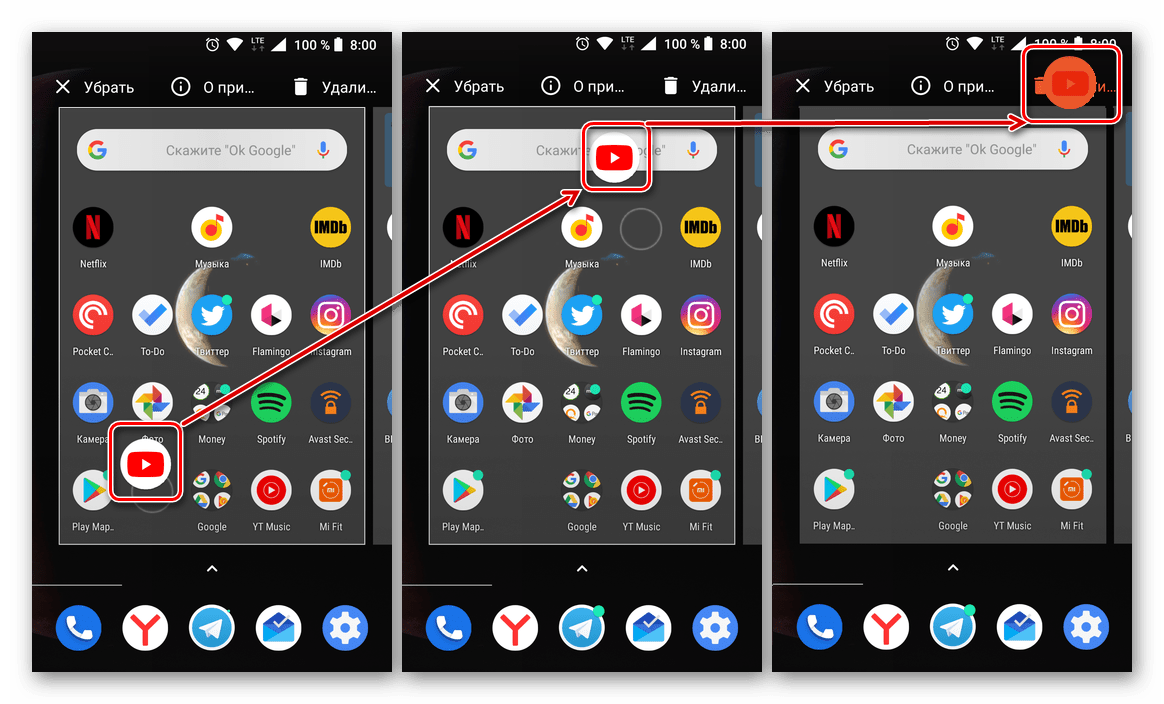
Важно. Этот и другие способы, рассмотренные в данном материале, актуальны только для сторонних приложений YouTube (например, YouTube Vanced). Стандартный клиент является встроенным софтом, который официально нельзя удалить.

Через настройки
Раз и навсегда избавиться от лишнего софта также можно через меню настроек. Этот вариант потребует от чуть больше времени, но на выполнение операции все равно уйдет не более 10-20 секунд:
- Откройте настройки своего гаджета.
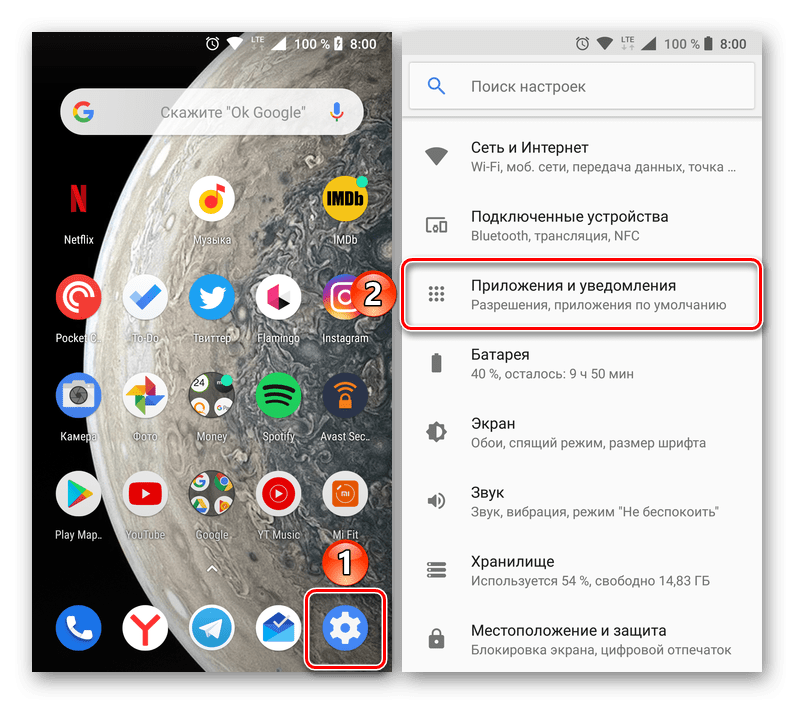
- Перейдите в раздел «Приложения».
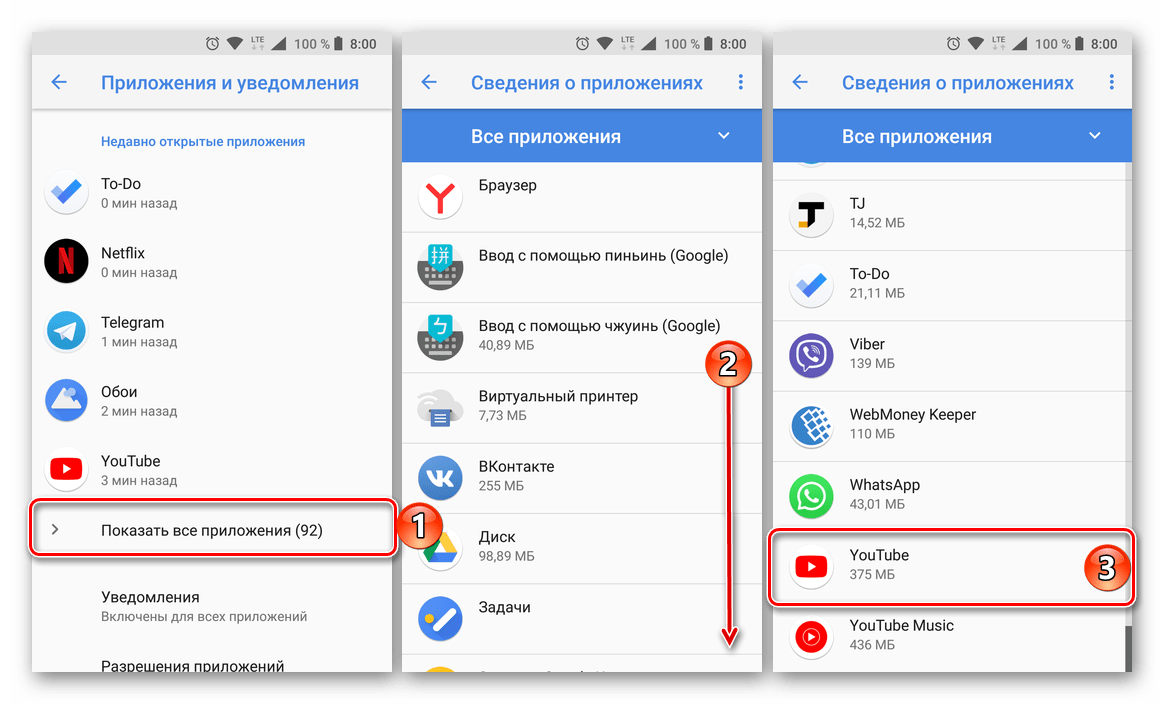
- Найдите в списке программу, отвечающую за работу видеохостинга, и тапните по ее названию.
- Нажмите кнопку «Удалить».

Вместе с приложением будут удалены кэш и другие данные. При этом вы всегда можете переустановить программу и авторизоваться под той же учетной записью хоть на текущем смартфоне, хоть на любом другом устройстве.
Применение магазина приложений
Если клиент видеохостинга устанавливался через специальный магазин приложений, то и отключить его можно также через утилиту для установки софта. Чтобы деинсталлировать Ютуб, понадобится:
- Запустить магазин приложений.
- Найти программу YouTube, воспользовавшись поиском или меню установленных приложений.
- Перейдя на страницу мобильного клиента, нажать кнопку «Удалить».
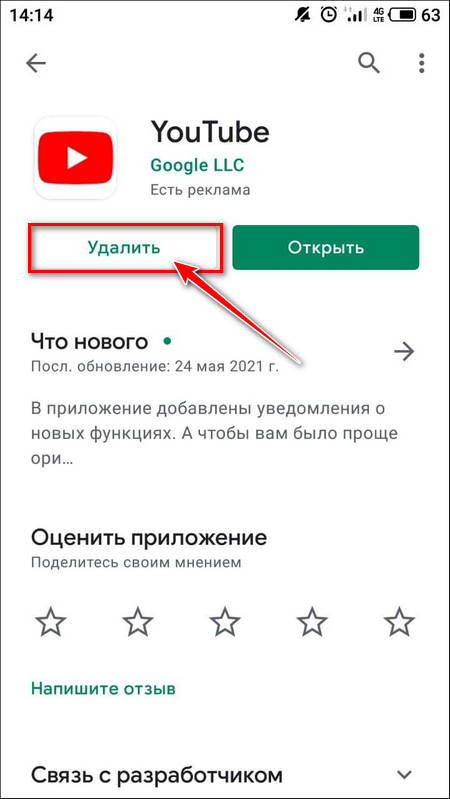
Обратите внимание, что при удалении Ютуба через Play Маркет, магазин позволит только избавиться от обновлений. При этом само приложение продолжит оставаться в памяти устройства. Если на вашем телефоне используется неофициальный клиент YouTube, то он не отобразится в списке установленных программ.
Файловые менеджеры
Еще одним способом удаления является использование файловых менеджеров, будь то встроенный проводник или аналогичное приложение от другого разработчика. Чтобы полностью избавиться от лишнего софта, вы должны знать, в какой папке он хранится. Как правило, файлы программ находятся в директории, расположенной по пути Android/Data.
Еще раз напоминаем: этот и другие способы удаления YouTube актуальны только для неофициальных мобильных клиентов видеохостинга. Если вы хотите избавиться от официальной программы, то придется воспользоваться альтернативным менеджером файлов ES Проводник:
- Установите ES Проводник, используя Play Маркет или другие источники.
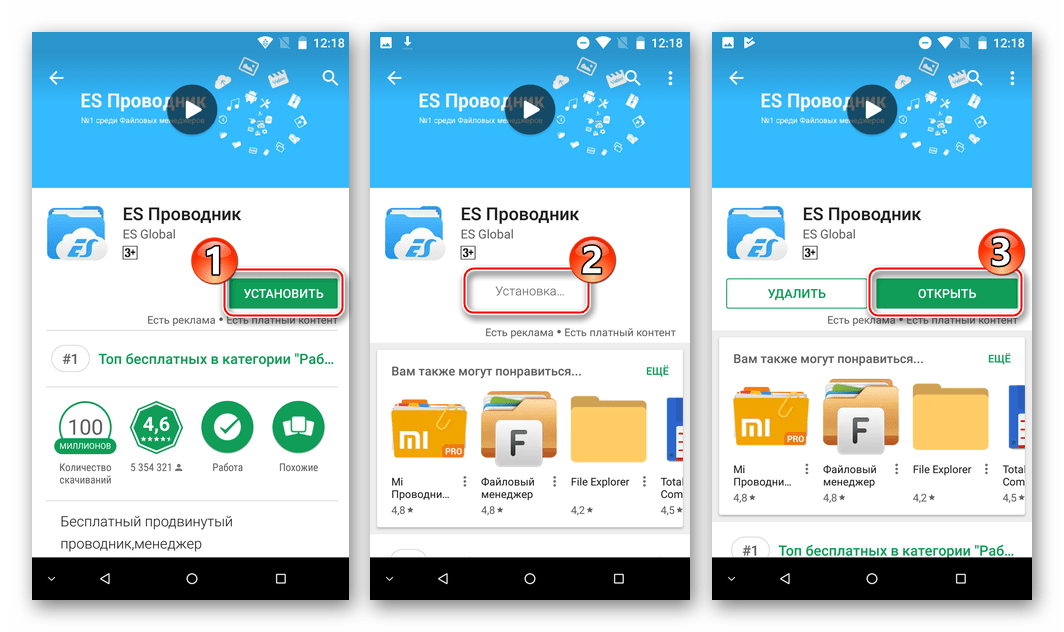
- Запустите программу.
- Нажмите кнопку вызова основного меню (три полоски).
- Активируйте опции «Root проводник» и «Показывать скрытые элементы».

- Найдите папку, где хранится приложение видеохостинга, и удалите ее.
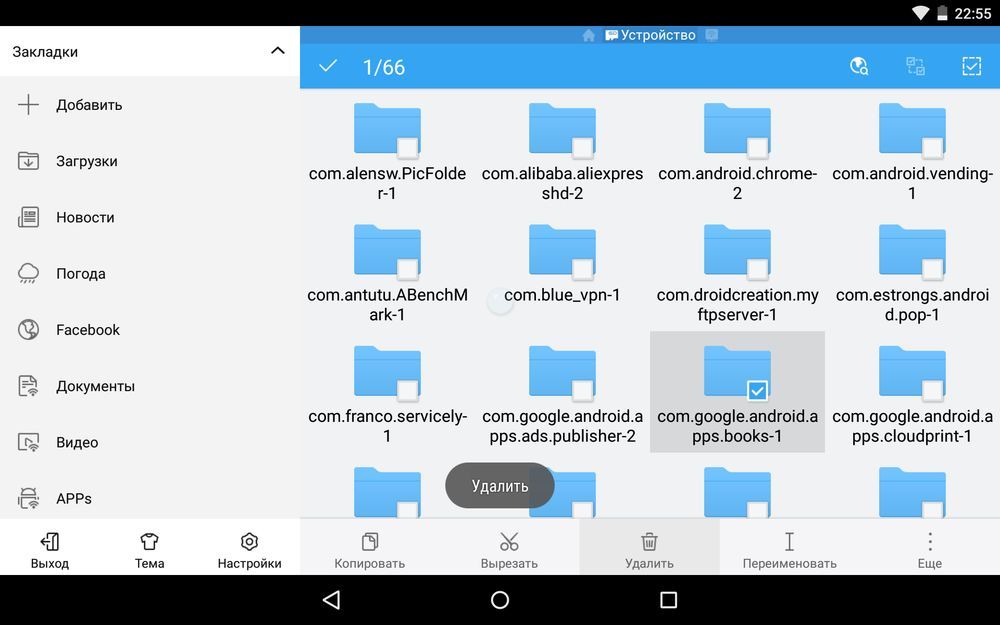
Важно. Получение прав суперпользователя влечет за собой снятие смартфона с гарантии, а также блокировку финансовых операций вроде денежных переводов на устройстве.
Используя ES Проводник, вы можете избавиться и от других стандартных программ (например, Gmail или Play Market). Это позволит освободить немало места во внутренней памяти. Однако важно анализировать все риски, которыми вы подвергаете свой смартфон, получая рут-права.
Приложения для чистки
Наконец, заключительным вариантом удаления Ютуба и другого лишнего софта является использование специальных программ для очистки. Например, вы можете обратиться к помощи CCleaner. Это приложение доступно для скачивания через Play Маркет и распространяется бесплатно. Для деинсталляции YouTube, нужно:
- Запустить прогу.

- Открыть вкладку «Приложения», а затем – «Установлено».
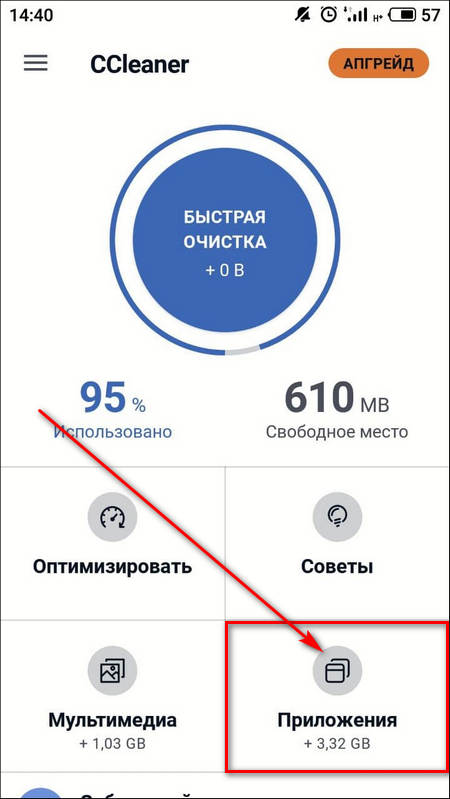
- Найти в списке Ютуб и поставить напротив него галочку.
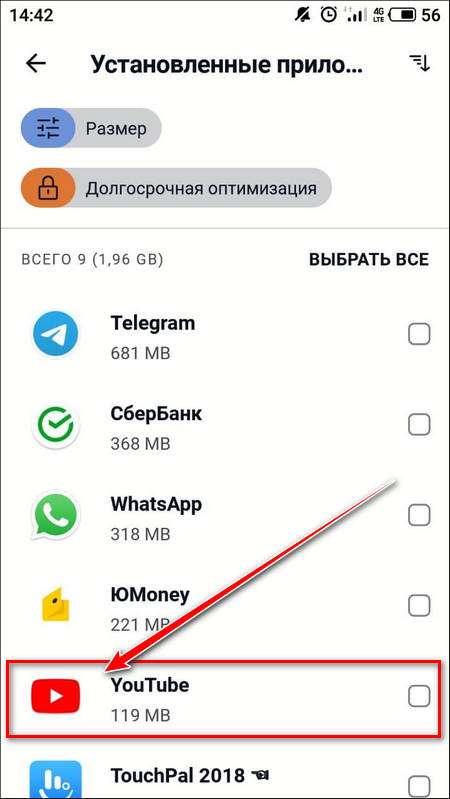
- Нажать кнопку «Удалить».
- Подтвердить выполнение операции.
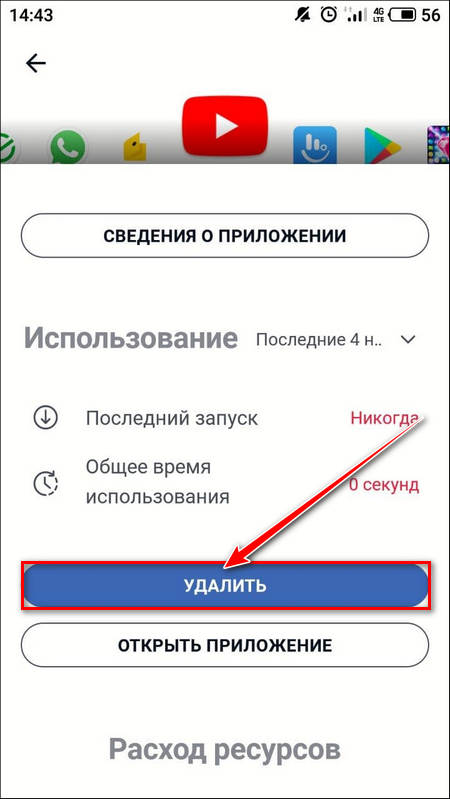
Если все сделано правильно, то приложение сразу же исчезнет с телефона. А вы можете продолжать дальше пользоваться CCleaner, так как эта программа позволяет не только удалять лишний софт, но и чистить устройство от мусора в виде кэша и временных файлов.
Проблемы и способы их решения
Главная сложность, с которой можно столкнуться при удалении мобильного клиента видеохостинга – невозможность его деинсталляции. YouTube по умолчанию вшит в операционную систему Android и не может быть удален. Правда, вы можете минимизировать вмешательство программы в работу смартфона, сделав следующее:
- Откройте настройки гаджета.
- Перейдите в раздел «Приложения».
- Тапните по вкладке с Ютубом.
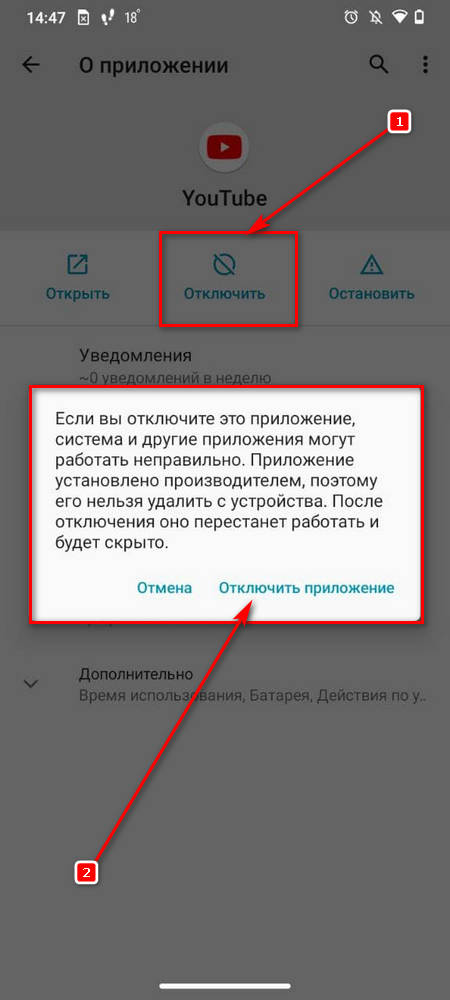
- Нажмите кнопку «Остановить», а затем – «Выключить».
- Откройте вкладку «Память».
- Поочередно нажмите кнопку «Очистить кэш» и «Очистить данные».
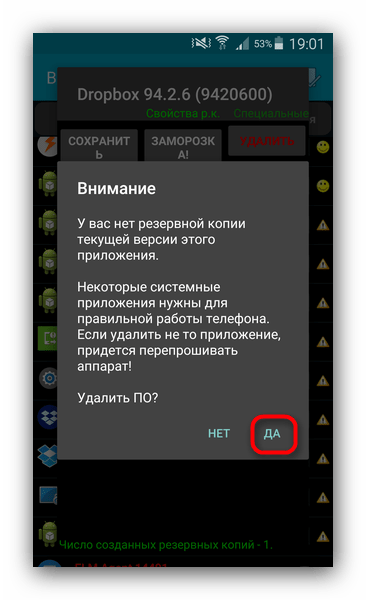
Таким образом, вы сможете запретить Ютубу работать в фоновом режиме, а еще удалите все файлы, которые хранила программа за время использования. К сожалению, кнопки «Удалить» в разделе «Приложения» не будет. Следовательно, видеохостинг останется на мобильном устройстве. Однако это не касается сторонних клиентов YouTube, о чем мы уже неоднократно говорили ранее.
Если вы готовы пойти на все, чтобы избавиться от официального приложения Ютуб, то сможете деинсталлировать программу только при условии получения рут-прав. Это довольно рискованная, но зато эффективная затея. Один из вариантов деинсталляции при наличии root-доступа мы рассматривали в пункте «Файловые менеджеры». Вернитесь к нему, чтобы полностью удалить программу, но в то же время примите к сведению все риски, с которыми вы столкнетесь.
Видеохостинг YouTube – популярнейший ресурс для просмотра видео. Для него существует специальное приложение, значительно облегчающее навигацию по сайту. После покупки смартфона пользователь отмечает, что на его устройстве предустановлен софт, в том числе Ютуб. И, несмотря на все удобство, порой требуется избавиться от него. Это можно попытаться сделать встроенными средствами телефона. Однако зачастую требуется более глубокая настройка при помощи специализированного ПО, так как полностью удалить Ютуб с Андроида бывает непросто.

Зачем удалять Ютуб с телефона
Причины, по которым пользователь желает удалить Ютуб со смартфона, могут быть различны. Самой распространенной считается желание освободить память на устройстве для других нужд. Морально устаревшие модели смартфонов уже не могут должным образом поддерживать работоспособность постоянных обновлений. А Ютуб в данном вопросе является одним из самых требовательных.
Еще одной причиной может быть обыкновенное желание избавиться от того софта, которым человек не пользуется.
Как удалить Ютуб с устройства Андроид без получения рут-прав

Если YouTube не является встроенным системным, его можно удалить одним из стандартных способов.
- В главном меню долгое нажатие на иконку вызовет появление дополнительных операций, среди которых будет удаление. Необходимо подтвердить решение и программа удалится.
- В меню настроек выбирается раздел «Приложения». Появится список из всего установленного софта. Необходимо найти и выбрать среди них YouTube. Откроется окно с общей информацией о программе и кнопкой «Удалить». После нажатия на нее нужно подтвердить действие.
- Если после открытия окна в предыдущем пункте кнопка «Удалить» оказывается неактивной, значит ютуб является системным. Полное удаление встроенными средствами осуществить не удастся. Однако можно нажать на кнопку «Отключить». Данная операция очистит все данные приложения, откатит его к заводской версии и уберет иконку с рабочего стола. Это не полноценное избавление, так как программу можно будет вернуть в любой момент.
Удаление Ютуба через рут
В том случае, если встроенными средствами удаление произвести не удается, а отключение не устраивает, можно воспользоваться одним из способов, перечисленных ниже. Все они связаны с root-правами, которые еще называют правами суперпользователя. Это специальный режим работы ОС, при котором пользователь может осуществлять любые действия по установке и удалению программ.
Kingroot

KingRoot значительно упрощает задачу по стиранию предустановленного софта. Достаточно просто скачать и установить приложение на телефон. Далее программа просканирует операционную систему устройства и предложит получить рут-права. Необходимо нажать кнопку «Try to root». После этого начнется процесс установки прав суперпользователя, по окончании которого удаление Ютуба не вызовет никаких сложностей.
Root explorer
Root explorer не предоставляет пользователю особых прав на постоянной основе. Оно представляет собой продвинутый файловый менеджер, имеющий доступ ко всем файлам на устройстве. При помощи root explorer без труда находится и удаляется любой ненужный софт.
Titanium backup
Программа для создания резервных копий, которая отлично справляется со стиранием любых приложений. Нужно сначала установить программу через Google Play, а затем запустить ее. В разделе «Резервные копии» нужно выбрать ненужное и нажать кнопку «Удалить». Готово.
Es проводник

Многофункциональный проводник, прекрасно подходящий для удаления ненужных программ на телефонах Самсунг или других устройствах на Андроид. Для этого нужно выполнить следующее:
- Открыть проводник;
- Перейти в раздел «Установленные в устройство»;
- В настройках окна включить режим «Root»;
- Выбрать ненужные приложения и нажать кнопку «Удалить».
Root app deleter
Специальная программа для полного удаления. Отлично справляется даже с защищенными системными программами. После установки Root App Deleter нужно запустить ее, перейти в раздел «Системные приложения» и выбрать ненужный софт. После нажатия на кнопку «Удалить» начнется деинсталляция приложения.
Root uninstaller pro
Одна из самых простых в использовании программ. Сразу после установки и принятии лицензионного соглашения появится список всех установленных программ. Нужно предоставить приложению расширенные права, кликнув по соответствующей кнопке. Затем в списке выбирается приложение YouTube и пункт удаления.
Easy uninstaller pro
Отлично работает даже без прав суперпользователя. Это прекрасная возможность для тех, кого пугают возможные трудности с их получением. Удаление производится максимально просто: софт устанавливается, из списка приложений выбирается ненужное и нажимается кнопка «Удалить».
Ccleaner

Известный софт для очистки мусора и настройки приложений. Необходимо зайти в раздел «Менеджер приложений», выбрать ненужную программу и удалить ее. Для работы с системными приложениями нужно будет предоставить расширенные права. Во время удаления устройство перезагрузится.
Debloater

Самый сложный способ удаления Ютуба с телефона, позволяющий навсегда избавиться от него. К нему имеет смысл прибегать только тогда, когда все остальные способы не увенчались успехом. Для осуществления потребуется компьютер. Порядок действий:
- Debloater устанавливается на компьютер;
- На телефон устанавливается KingRoot
- В разделе «Программа ADB» выбирается пункт «запрос» и нажимается кнопка «разрешить»;
- В настройках телефона необходимо включить режим отладки по USB в меню разработчика;
- На компьютере запускается Debloater и выбирается пункт «Read Device Packages»;
- Появится список установленных приложений, в котором можно выбрать ненужное и нажать кнопку «Remove»;
- Удаление завершено.
Плюсы и минусы
Среди плюсов удаления YouTube можно выделить то, что освобождается значительное количество внутренней памяти, а также исчезает ненужная иконка в главном меню. Первый пункт особенно актуален для устаревших смартфонов с малым объемом памяти.
К минусам относится невозможность использования очень удобной программы для просмотра видео с популярного хостинга.
Есть много способов удаления встроенных приложений со смартфона. Если получение рут-прав вызывает какие-либо затруднения, можно попытаться обойтись без них. Однако вероятность успешного удаления программы будет меньше.
Ютуб является популярной платформой, на которой пользователи могут загружать собственные ролики, а также просматривать различные видео, фильмы и музыкальные клипы. Кроме браузерной версии, разработчики создали и мобильное приложение. Последним удобно пользоваться на смартфоне или планшете, так как программа имеет удобный интерфейс, адаптированный под телефон.
Содержание
- Зачем удалять Ютуб с телефона
- Как удалить аккаунт на Youtube с телефона
- Как удалить канал на Ютубе с телефона
- Как удалить Ютуб с Андроида навсегда без получения рут-прав
- Как удалить приложение Ютуб с Андроид через рут
- Можно ли восстановить Ютуб на телефоне
Зачем удалять Ютуб с телефона
В некоторых случаях может потребоваться удалить приложение YouTube с мобильного устройства. Так, если пользователь не открывает программу, то она может просто занимать пространство. Свободное место на смартфоне особенно важно для старых моделей. Здесь лучше удалять неиспользуемые программы, чтобы сэкономить память.
Также, в приложении иногда возникают различные сбои. Аналогично с предыдущим случаем, можно отметить старые модели смартфонов. Например, не поддерживается версия операционной системы. Тогда, необходимо удалить программу, которая только занимает свободное место на телефоне.
Иногда пользователю необходимо удалить не само приложение, а привязанный аккаунт. Кроме того, есть возможность и удалить собственный канал. Все это можно сделать с помощью телефона.
Как удалить аккаунт на Youtube с телефона
Каждый пользователь Yotube регистрируется на платформе под учетной записью Google. Так, чтобы удалить аккаунт Ютуб, понадобится удалить сам Google аккаунт. Это повлечет за собой выход из всех приложений, которые используют данную учетную запись.
Чтобы удалить аккаунт YouTube, следует:
- Открыть приложение YouTube на смартфоне.
- Нажать на значок аккаунта, который находится в правом верхнем углу.
- Выбрать пункт «Управление аккаунтом Google».
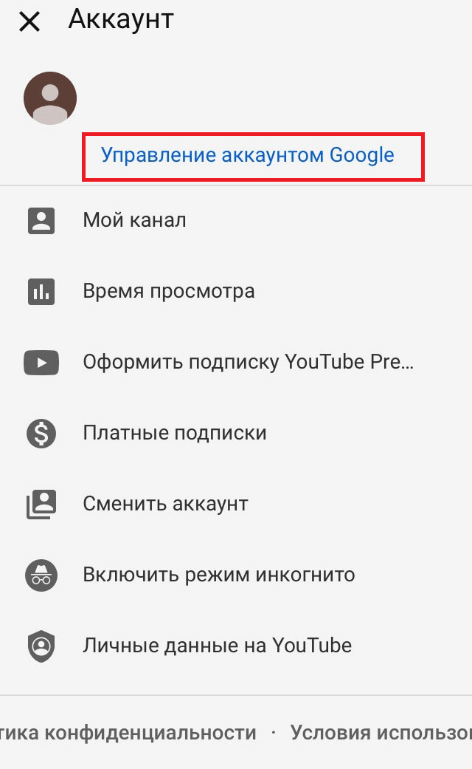
- Перейти в настройки аккаунта.
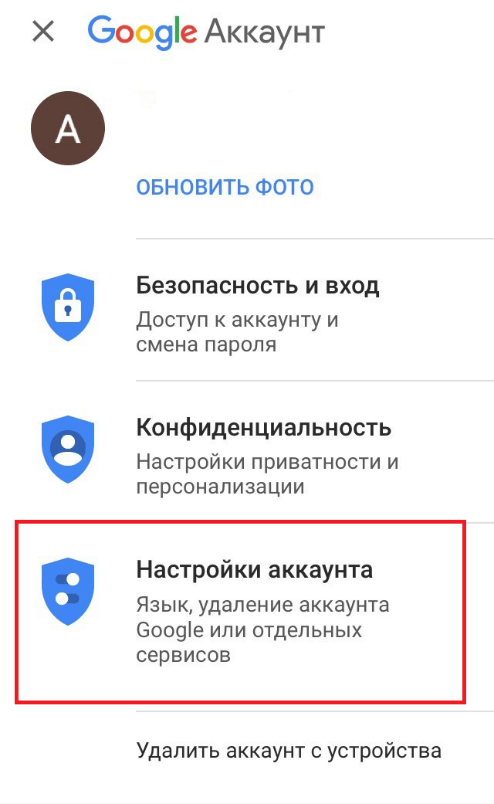
Здесь пользователю будет предложено удалить некоторые сервисы или же весь аккаунт. В первом случае понадобится подтвердить, что учетная запись принадлежит именно пользователю. Для этого следует ввести пароль. 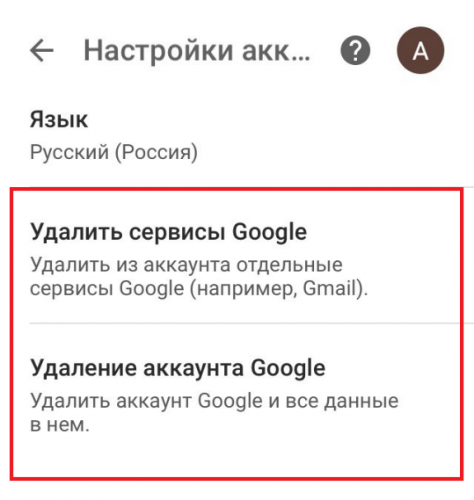
После этого выбрать из списка «YouTube» и следовать инструкции. 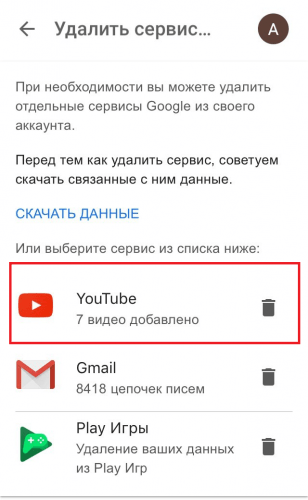
Перед удалением, пользователь может скачать всю информацию, которая была сохранена в данной учетной записи.
Если необходимо полностью удалить аккаунт и все, что с ним связано, следует выбрать второй пункт. Здесь также необходимо будет подтвердить, что аккаунт действительно принадлежит пользователю. Только после этого получится стереть всю информацию.
При удалении аккаунта YouTube, все подписки, понравившиеся видео и комментарии, будут удалены. Это необходимо учитывать. Восстановить учетную запись после ее удаления, не получится.
Как удалить канал на Ютубе с телефона
После регистрации на сервисе, пользователь может создать свой собственный канал. Он нужен для публикации различных видеороликов. Так, все видео, которые загрузит пользователь, будут сохранены именно на его аккаунте или канале.
На этом же канале пользователь сохраняет ролики, которые ему понравились, в плейлисты. Их можно посмотреть позже, при этом не нужно искать по всему сервису. Также, можно подписываться на популярные и понравившиеся каналы, чтобы не пропускать новые интересные видео.
В некоторых случаях, канал больше не нужен. Например, он больше не актуален и не нужен пользователю. Возможно, владелец перешел на новый канал, а старый необходимо удалить, чтобы подписчики не путались. Таким же способом можно и скрыть контент от публичного доступа.
У пользователя есть несколько вариантов работы со своим аккаунтом. Первый подразумевает полное удаление канала. Тогда же и удалится вся информация, которая на нем хранилась. Второй метод позволяет скрыть канал от публичного доступа. В этом случае, весь контент будет доступен только владельцу.
Для удаления канала, пользователю нужно:
- Открыть приложение, и нажать на значок аккаунта, который находится в правом верхнем углу экрана.
- Из списка выбрать пункт «Справка/отзыв».
- Здесь будет находится строка «Как скрыть или удалить канал YouTube», на которую и нужно нажать.
- Выбрать «Как удалить канал».
В открытом окне будет отображена следующая ссылка, по которой пользователю нужно перейти https://www.youtube.com/account_advanced. Для перехода можно использовать любой браузер, который установлен на смартфоне. В нижней части окна будет находится команда «Удалить аккаунт».
Данное действие позволит удалить только канал на сервисе Ютуб, не затрагивая другие параметры учетной записи Google.
После нажатия на данную команду, пользователю необходимо будет подтвердить, что аккаунт действительно принадлежит ему. Для этого требуется ввести пароль. После этого нужно нажать на «Я хочу навсегда удалить свой аккаунт», в нижней части окна. Затем удалить флажки на соответствующих пунктах, и нажать на «Удалить мой контент».
Подробнее о том, как удалить канал на YouTube в видео
Если пользователь не хочет удалять свой канал, он может его скрыть. Для этого необходимо воспользоваться следующей инструкцией:
- Перейти в приложение, пункт «Справка/отзыв», как в предыдущей последовательности действий, или по ссылке https://www.youtube.com/account_advanced.
- Нажать на команду «Удалить аккаунт».
- Пройти авторизацию, чтобы подтвердить принадлежность канала.
- Кликнуть на строке «Я хочу скрыть свой канал».
- Установить флажки на всех пунктах.
- Выбрать команду «Скрыть свой канал».
После подтверждения действий, канал будет скрыт и доступен только его владельцу. Необходимо учитывать, что все комментарии, ответы, подписки и видео, также будут безвозвратно удалены.
Как удалить Ютуб с Андроида навсегда без получения рут-прав
YouTube на устройстве под управлением Андроид может быть встроенным или сторонним приложением. Так, программа может быть добавлена в саму прошивку и относится к системным. Если же пользователь самостоятельно устанавливал его, значит Ютуб считается сторонним ПО и удаляется стандартным способом.
Для удаления YouTube в таком случае, необходимо следовать инструкции:
- Зажать значок YouTube на главном экране смартфона.
- Перенести его на команду «Удалить».
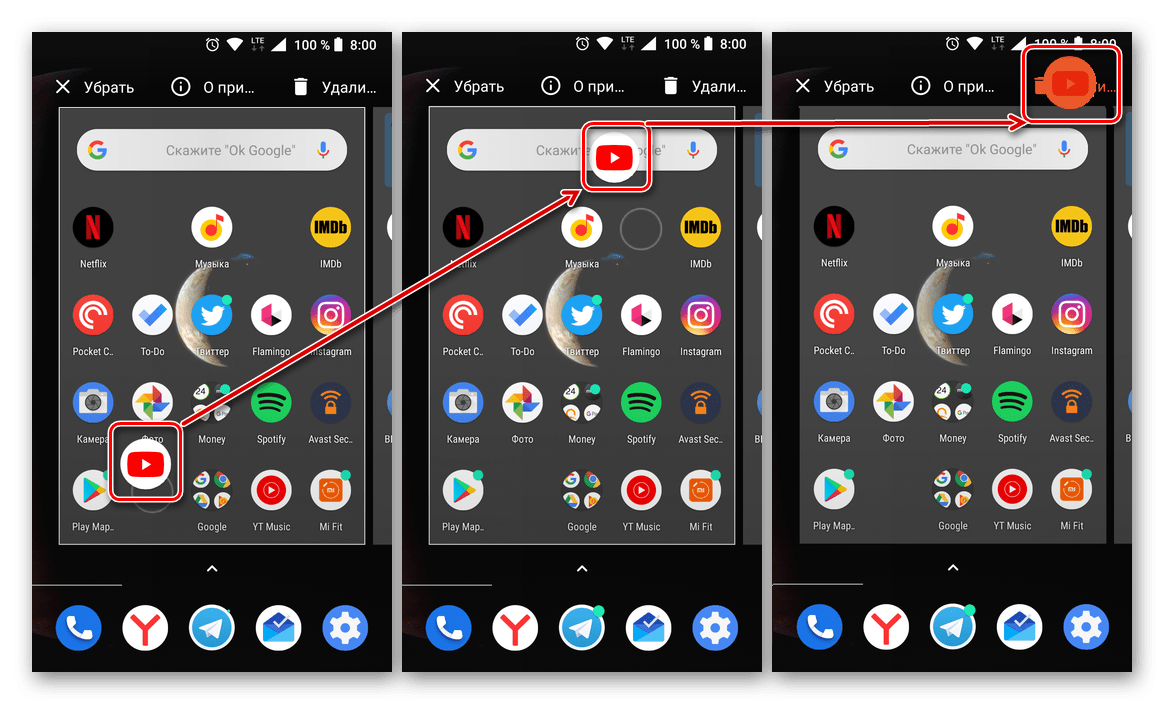
- Подтвердить действие.
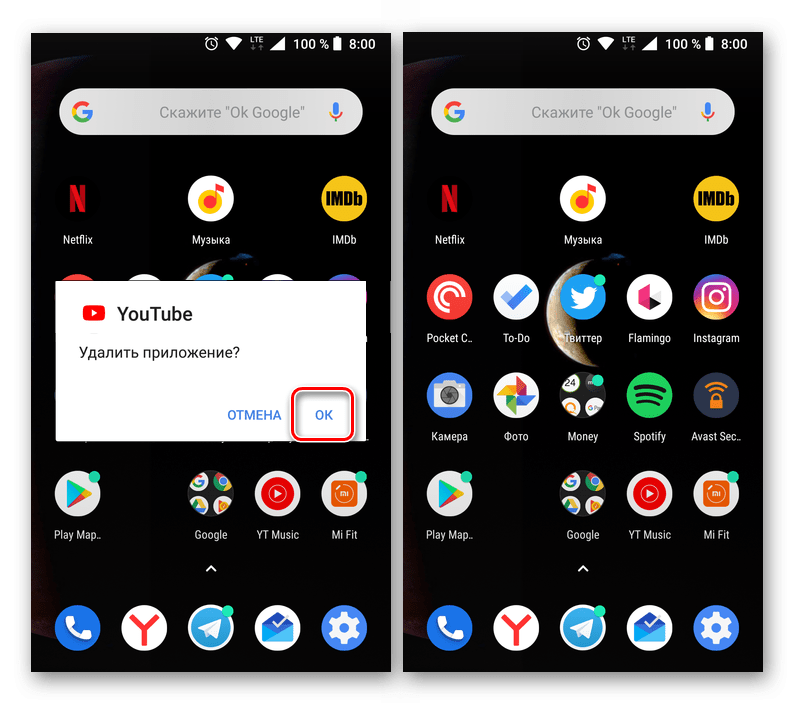
После этого приложение будет удалено с телефона. В некоторых случаях такая последовательность действий приведет к тому, что с главного экрана пропадет только значок, а само приложение останется в системе. Здесь все зависит от модели самого устройства.
В таком случае необходимо воспользоваться другой последовательностью действий:
- Открыть настройки смартфона.
- Перейти в пункт «Приложения».
- Из списка выбрать YouTube.
- Нажать на «Удалить».
Данная инструкция является стандартной для всех программ, которые установлены на смартфоне. Если пользователь хочет продолжать просматривать видео на данной платформе, достаточно загрузить приложение из магазина.
Как удалить приложение Ютуб с Андроид через рут
Видеохостинг Ютуб может быть встроенной программой на смартфоне. Тогда, удалить ее стандартным способом не получится. Это объясняется тем, что разработчики перенесли ПО в раздел системных, и закрыли доступ для пользователя.
Если попробовать удалить приложение стандартным способом, оно просто не отобразится в списке загруженных программ. Также, на экране может появится сообщение с ошибкой. Но даже в этом случае Ютуб можно удалить. Для этого понадобятся рут права или же доступ суперпользователя.
Чтобы удалить сервис, на смартфон необходимо скачать соответствующее ПО. Оно предоставит рут права на некоторое время. К таким программам можно отнести следующие:
- KingRoot;
- Root App Deleter;
- Root Uninstaller Pro;
- Easy Uninstaller Pro;
- CCleaner и другие.
Для удаления встроенных программ с помощью KingRoot, следует:
- Запустить софт.
- Выбрать из списка пункт «Удаление программ».
- Переключиться в раздел «Встроенные».
- Из списка выбрать «YouTube».
- Подтвердить действия.
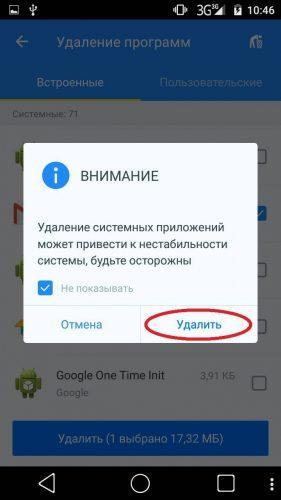
Также, получится удалить приложение и с использованием компьютера. Для этого следует:
- Загрузить на компьютер утилиту ADB. Здесь стоит обратить внимание на принцип ее установки.
- Установить параметр «Отладка по USB». Чтобы данная функция была отображена, пользователю нужно открыть настройки телефона и перейти в пункт «О телефоне», а затем кликнуть 7-10 раз по пункту «Номер сборки». После этого на экране отобразится сообщение «Вы стали разработчиком». Пользователю требуется перейти в раздел с таки же названием, и установить флажок рядом с параметром «Отладка по USB».
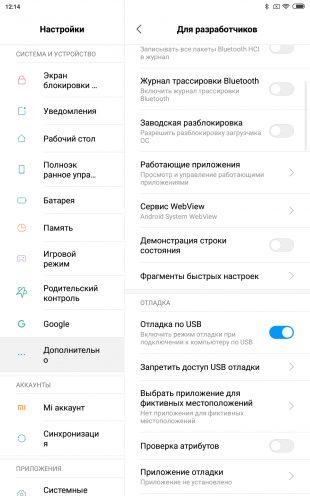
- Подключить смартфон к компьютеру при помощи кабеля.
- Запустить командную строку на компьютере от имени администратора, а затем, с ее помощью, открыть программу ADB.
- В строке прописать команду «adb shell pm uninstall -k —user 0 com.google.android.youtube»
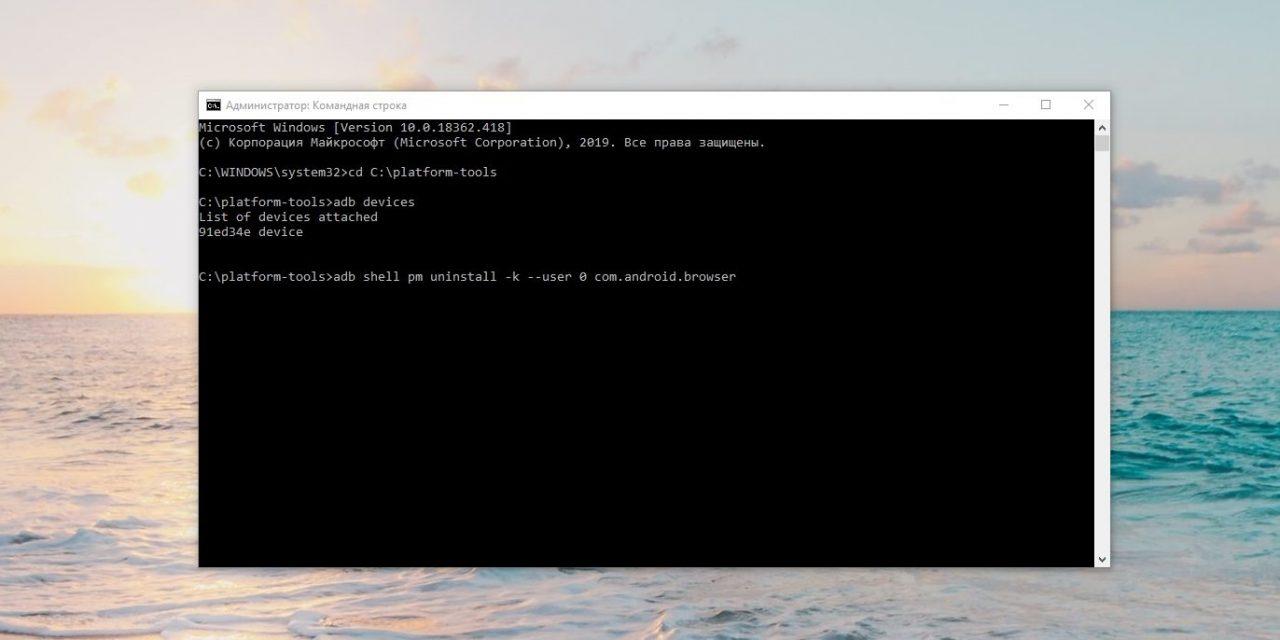
Когда на экране отобразится надпись «Success», пользователь может быть уверен, что YouTube был успешно удален вместе со всеми данными. Можно закрывать окно и отключать смартфон от компьютера.
Подробнее о том, как включается отладка по USB в видео
Можно ли восстановить Ютуб на телефоне
Некоторые данные, которые удаляет пользователь, невозможно восстановить. При этом, к другой информации получится вернуть доступ. Здесь все зависит от того, как именно и что удалял пользователь на своем устройстве.

Вячеслав
Несколько лет работал в салонах сотовой связи двух крупных операторов. Хорошо разбираюсь в тарифах и вижу все подводные камни. Люблю гаджеты, особенно на Android.
Задать вопрос
Можно ли восстановить Ютуб, который был удален из встроенных приложений?

Да. Но для это понадобится перепрошить все устройство
У меня получится восстановить доступ к удаленному аккаунту YouTube?

Нет. После удаления сервис стирает информацию об учетной записи и все данные, которые на ней хранились.
Как мне восстановить Ютуб после удаления?

Если на Вашем смартфоне YouTube был сторонним ПО, то для его восстановления, необходимо перейти в магазин и снова загрузить программу на устройство.
Android среди людей, интересующихся особенностями операционных систем, считается более «свободной» платформой, нежели iOS: например, здесь можно с лёгкостью устанавливать новые прошивки, получать права root и загружать программы со сторонних маркетов. Тем не менее, некоторые функции не представлены по умолчанию, из-за чего могут возникнуть сложности в удалении встроенных приложений.
Несмотря на то, что часть программного обеспечения можно «в одно касание» убрать с устройства, проблема актуальна по отношении к некоторым сервисам Google. В зависимости от версии Android трудности могут возникнуть и с YouTube – приложением видеохостинга, не нуждающегося в длительных представлениях.
Оглавление
- 1 Зачем удалять YouTube с телефона
- 2 Как удалить «Ютуб» с «Андроида»
- 2.1 Если приложение было установлено
- 2.1.1 Отключение через настройки
- 2.1.2 CCleaner
- 2.1.3 Root Explorer
- 2.1.4 Root Uninstaller Pro
- 2.2 Если приложение установлено пользователем
- 2.2.1 Удаление с рабочего стола
- 2.2.2 Удаление через раздел «Приложения» в настройках
- 2.1 Если приложение было установлено
- 3 Как удалить аккаунт «Ютуба» с «Андроида»
- 4 Проблемы и способы их решения
- 4.1 Некоторые варианты не работают
- 4.2 Не удаётся войти повторно
Зачем удалять YouTube с телефона
Самая простая причина – нехватка свободного места на устройстве. Немало приложений используют, как кажется, необоснованно большую долю внутреннего хранилища, поэтому деинсталляция такого софта поможет задействовать девайс для загрузки других программ.
Возможно, вы не смотрите видео на «Ютубе» – тогда программа может просто отнимать внимание в меню приложений или раздражать использованием трафика, что особенно актуально при соединении с лимитированной сетью. Обычно такой выступает интернет по SIM-карте.
Как удалить «Ютуб» с «Андроида»
Если приложение было установлено
Google требует от производителей устройств внедрения определённых программ, поэтому, вероятнее всего, для вас будет актуальны инструкции из этого раздела статьи. Если же вы пользуетесь девайсом Huawei, где сервисы «Гугла» отсутствуют, либо ваш смартфон работает на кастомной прошивке с вырезанными ненужными приложениями, обратитесь к подзаголовку «Если приложение установлено пользователем». В любом случае мы вам подскажем, как удалить Ютуб с телефона Андроид и что для этого необходимо, используя разные варианты.
Отключение через настройки
Самый простой вариант предполагает возврат YouTube к исходной версии и исчезновение значка с рабочего стола. В таком случае «Ютуб» все равно будет занимать место на устройстве, однако размер приложения уменьшится, и оно не будет мешаться – его попросту не будет в списке, если не открывать параметры устройства.
Root-доступ не требуется. Далее порядок действий такой:
- Раскройте список установленных программ, проведя пальцем снизу вверх;

- Запустите приложение «Настройки»;

- Перейдите в раздел «Приложения»;

- Найдите YouTube и тапните по его названию;

- Нажмите кнопку «Выключить», находящуюся в нижней части экрана;

- Подтвердите своё решение, нажав «Отключить приложение».

Вы всегда сможете вернуть YouTube на телефон: будет достаточно загрузить его из Play Market или сторонних каталогов приложений, таких как APK Monk.
Обратите внимание! В этой же вкладке присутствует кнопка «Остановить». Она просто завершает выполнение процесса, высвобождая место в оперативной памяти, но не в основном хранилище.
CCleaner
Лучшее, согласно мнению разных изданий, решение для очистки компьютера от «мусора», доступно и для планшетов, смартфонов на Android. Как и на ПК, здесь утилита способна удалять временные файлы, а также оптимизировать свободное место другими методами – например, деактивацией встроенных приложений. Ранее мы рассказывали, как очищать кэш на Андроиде.
Рутирование не нужно. Учтите, что все методы, не требующие права суперпользователя и описанные в подразделе инструкций на случай присутствия «Ютуба» по умолчанию, не обладают стопроцентной эффективностью.
- Перейдите на страницу CCleaner в Play Market. Установите приложение;

- Запустите программу;

- Подтвердите своё согласие с условиями лицензионного соглашения, нажав «Начать использование»;

- Оплатите подписку либо продолжите использовать версию, наделённую рекламой;

- Тапните «Начать»;

- Нажмите название первого шага, чтобы перейти к его выполнению;

- Выдайте разрешение, запрошенное программой;

- Оказавшись в меню сбора статистики, найдите приложение CCleaner;

- Переведите тумблер вправо, чтобы утилита могла взаимодействовать с девайсом;

- Начните выполнять следующий шаг;

- Нажмите «Приложения»;

- Тапните «Система»;

- Поставьте галочку справа от YouTube;

- Воспользуйтесь кнопкой «Удалить», находящейся в правом нижнем углу;

- Ознакомьтесь с описанием функций и выберите «Продолжить»;

- Подтвердите действия – тапните «ОК».

Работа приложения в плане очистки смартфона от встроенного софта ничем не отличается от предыдущей инструкции. Тем не менее, многие пользователи считают CCleaner достаточно полезным – он помогает удалять и другие данные, присутствующие в памяти устройства и мешающие его полноценной работе.
Root Explorer
Переход к более эффективным решениям – полному удалению YouTube с устройства. Как понятно по названию программы, она требует доступ root.
- Загрузите Root Explorer. В диалоговом окне нажмите «Установить»;

- Откройте приложение по завершении инсталляции;

- Выдайте доступ к взаимодействию с файловой системой;

- Перейдите в директорию Android;

- Нажмите data;

- Ознакомьтесь с необходимостью предоставить разрешение для дальнейшей работы;

- Используйте кнопку в нижней части экрана;

- Найдите каталог google.android.youtube. Задержите на нём палец;

- Нажмите иконку корзины;

- Подтвердите действие – удаление программы «Ютуб» и всех её данных.

Root Uninstaller Pro
Ещё одним решением, требующим рут, выступает данная программа. Она – не полноценный файловый менеджер, а специально нацеленная на очистку устройства утилита.
- В окне инсталлятора нажмите «Установить»;

- Тапните «Открыть»;

- Узнайте, как пользоваться программой, благодаря встроенному руководству. Закройте его, нажав «ОК»;

- Нажмите «Разрешить»;

- Ознакомьтесь с необходимостью предоставить права root;

- Откройте вкладку System и поставьте чекбокс справа от YouTube;

- Тапните Uninstall. Кнопка находится в самом низу.

Если ваше устройство рутировано, деинсталляция пройдёт без проблем. В противном случае программа не принесёт пользы – она даже не выполнит откат приложения до его первой версии, что производится вручную через меню настроек или посредством CCleaner.
Если приложение установлено пользователем
В случае ручной инсталляции «Ютуба», убрать его так же просто, как и любое другое приложение, не встроенное в прошивку гаджета.
Удаление с рабочего стола
Самый простой вариант, который отнимет менее минуты.
- Удерживайте палец на иконке программы;

- Нажмите «Отключить» (в вашем случае кнопка может иметь название «Удалить»);

- Подтвердите, что вы действительно хотите произвести деинсталляцию.

В зависимости от версии Android может понадобиться сначала перейти в меню приложений (свайп от низа к верху), а лишь потом выполнить вышеуказанные действия. Без этого исчезнет только иконка на стартовом экране. Кроме того, иногда для удаления нужно перенести значок в верхнюю область экрана.
Удаление через раздел «Приложения» в настройках
Решение проблемы таким методом производится так же, как и деактивация YouTube, рассмотренная в подразделе «Отключение через настройки». Единственное отличие – кнопка будет называться иначе: она будет подписана словом «Удалить», а не «Отключить». В остальном плане порядок действий сохраняется, поэтому нет смысла его дублировать в материале.
Как удалить аккаунт «Ютуба» с «Андроида»
Единый профиль Google используется во всех сервисах корпорации, поэтому для удаления аккаунта в YouTube с устройства понадобится выйти из профиля во всей экосистеме. Вы потеряете доступ ко взаимодействию с Play Market и другими сервисами от имени данного профиля, если последуете описанным далее действиям. В итоге, чтобы удалить аккаунт Ютуба на Андроиде, нужно выполнить следующие действия:
- Сделайте свайп от низа к верхней части дисплея;

- Запустите программу «Настройки»;

- Откройте категорию «Учётные записи и архивация»;

- Тапните «Управление учётными записями»;

- Нажмите электронную почту своего профиля «Гугл»;

- Воспользуйтесь кнопкой «Удалить уч. запись»;

- Подтвердите, что вы в действительности хотите отвязать профиль от смартфона.

Ни профиль в экосистеме, ни сам канал не исчезнут – вы сможете повторно войти, если помните логин и пароль. При утере данных для авторизации можно попробовать их восстановить, что займёт разное количество времени – зависит от указанных вами способах сброса пароля и их актуальности.
Это действие также приведёт к невозможности синхронизации контактов, событий в календаре. Программа «Гугл Диск» перестанет быть доступной в качестве «облака» и сможет задействоваться лишь для просмотра документов. Некоторые игры тоже могут перестать работать – это связано с тесной зависимостью приложений от сервисов «Гугла». Это можно попробовать исправить посредством Lucky Patcher, однако такая инструкция не вписывается в тему данной статьи.
Для полного удаления канала на «Ютубе» или всего Google-аккаунта следует обратиться к официальному руководству. Там же рассматривается способ временно скрыть канал, позволяющий в дальнейшем восстановить доступ.
Проблемы и способы их решения
Некоторые варианты не работают
Вы не сможете использовать определённые инструкции, указанные в этой статье, если ваше устройство не рутировано. Для получения прав суперпользователя следует воспользоваться любой из представленных далее программ (не все работоспособны – зависит от конкретного девайса):
- 360 Root;
- Kingoroot;
- SuperSU;
- King Root.
Список утилит неполон, однако выше представлены наиболее распространённые решения. Отдельно следует отметить King Root, подходящий для практически всех девайсов, вышедших в 2016 году и ранее. Сейчас же он не получает обновлений.
Выдача root приведёт к повышению уязвимости вашего гаджета, однако ничто не мешает сбросить доступ после когда угодно, даже сразу после удаления «Ютуба».
Не удаётся войти повторно
Если вы не удаляли свой аккаунт полностью, то причиной проблемы служит, вероятно, забытый пароль. Его можно сбросить, последовав стандартной процедуре восстановления доступа. Она доступна для смартфонов, компьютеров и множества других устройств с выходом в интернет. Чтобы приступить к возврату доступа, на любом девайсе откройте эту ссылку. Если вы авторизованы в браузере, однако не на девайсе в целом, используйте режим инкогнито и все равно проделайте этот шаг – вы не сможете сменить пароль сразу, так как его понадобится ввести повторно перед входом в раздел настроек безопасности.
Возможно, данные сохранены в браузере с целью автозаполнения. Просмотреть их можно через саму программу для веб-сёрфинга.
Несмотря на невозможность полностью удалить программу без root-прав, вариант с её отключением нельзя назвать совсем неподходящим. Кроме того, получив права суперпользователя, вы сможете полностью деинсталлировать YouTube, а также использовать другие функции, недоступные без рута.
Отвязать аккаунт Google от телефона тоже можно без каких-либо сложностей – как и многие процедуры, описанные в статье, эта займёт буквально минуту свободного времени.
Поделиться ссылкой:
Ютуб на данный момент можно назвать одной из самых быстрорастущих и развивающихся платформ, на которой пользователи могут размещать свои ролики, видео и даже фильмы, после просматривать их. Кроме этого платформа развивается. Появилось удобное мобильное приложение, которое работает и на планшете, и на смартфоне. Также она имеет качественный и проработанный интерфейс, который привлекает многих людей.
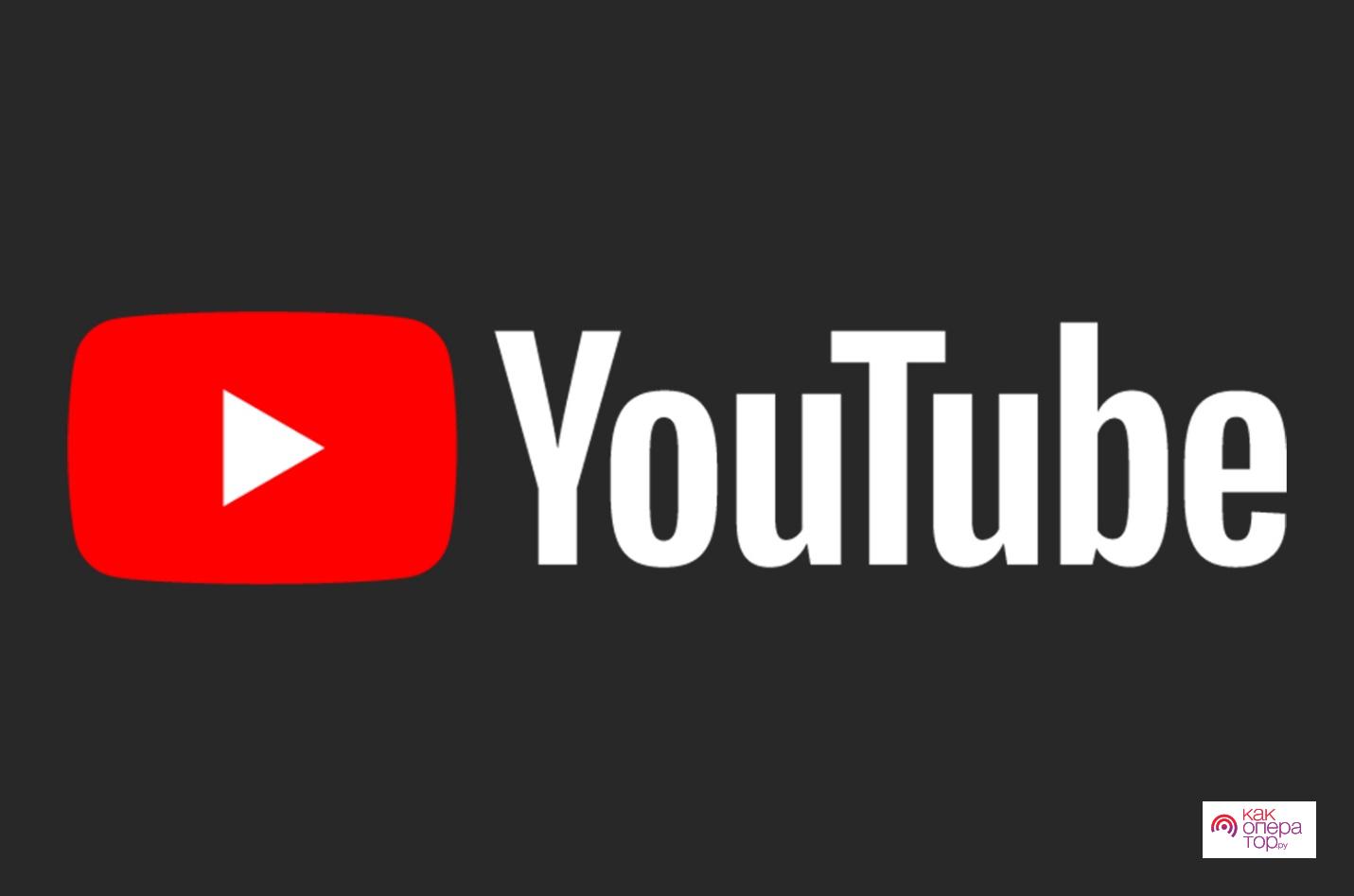
Иногда приложение нужно удалять. Необходимость возникает по разным причинам. Что же делать, чтобы удалить приложение и зачем это может понадобиться?
Содержание
- Зачем удалять Ютуб с телефона
- Как удалить аккаунт на Youtube с телефона
- Как удалить канал на Ютубе с телефона
- Как удалить Ютуб с Андроида навсегда без получения рут-прав
- Как удалить приложение Ютуб с Андроид через рут
- Можно ли восстановить Ютуб на телефоне
Зачем удалять Ютуб с телефона
Удаление программы может понадобиться по разным причинам, начиная от того, что на телефоне мало места, заканчивая тем, что в самой утилите возникают сбои.
Когда пользователь открывает приложение, она может занимать много места. Наличие свободных МБ важно для старых устройств и их моделей, чтобы освободить пространство для приложений, чтобы те не лагали.
Ютуб в целом занимает много места на телефоне. Эта программа весит много, к тому же за время использования у неё может накопиться кэш. Чтобы избавиться от него, можно удалить саму программу, не беспокоиться в дальнейшем об этом, использовать браузерную версию утилиты.
Также в программе могут возникнуть сбои. Чаще всего это касается старых устройств, которые просто не тянут программу. В качестве примера можно привести то, что смартфоны могут вовсе не поддерживать операционную систему телефона. Тогда точно приходится удалить программу, которые может освободить место для более быстрой работы телефона.
Иногда человеку нужно удалить не саму программу, а аккаунт, который к ней привязан. Также можно удалить собственный канал. Сделать все подобное можно с помощью простого устройства.
Как видно, причин для удаления Ютуба с телефона не так много. Основные – это то, что нужно свободное место на телефоне, приложение не понравилось и не используется или же в нем возникают различные проблемы в работе, с которыми сложно избавиться самостоятельно.
Как удалить аккаунт на Youtube с телефона
YouTube – это платформа, которая привязана к Google. Стоит сделать вывод, что и для удаления аккаунта Ютуб потребуется удалить профиль Гугл. Это может повлечь за собой много неприятных последствий, в том числе и то, что потеряются все данные, которые были привязаны к аккаунту. После удаления учетной записи пользователь потеряет абсолютно все входы в приложения, если они также были сделаны через Гугл.
Для того чтобы удалить аккаунт Ютуб, необходимо:
- Открыть программу Ютуб на своем телефоне;
- Кликнуть на значок профиля, который находится в правом верхнем углу;
- После этого стоит нажать на пункт с управлением аккаунта от Гугл;
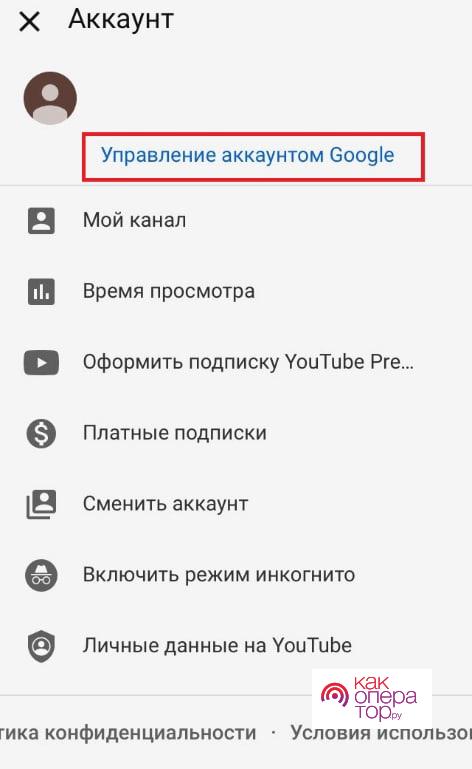
- Теперь переходим в настройки аккаунта;
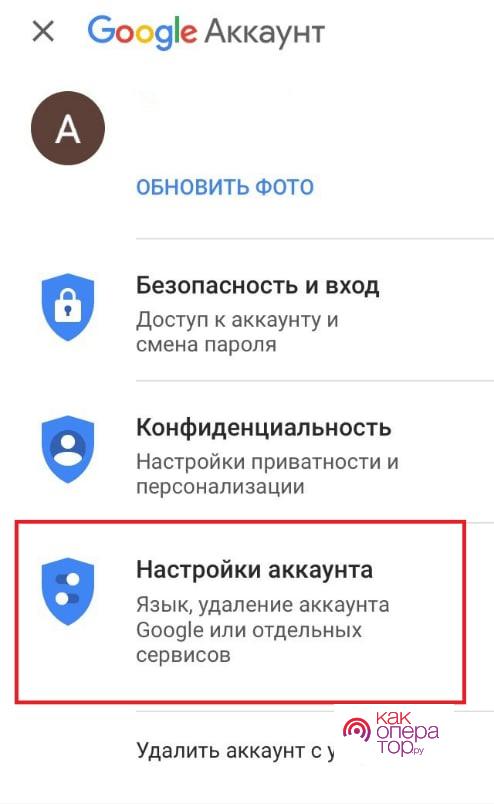
- Утилитой будет предложено то, что пользователь может удалить либо некоторые сервисы, либо же аккаунт в целом. Для удаления выбранных платформ пользователю нужно будет ввести пароль;
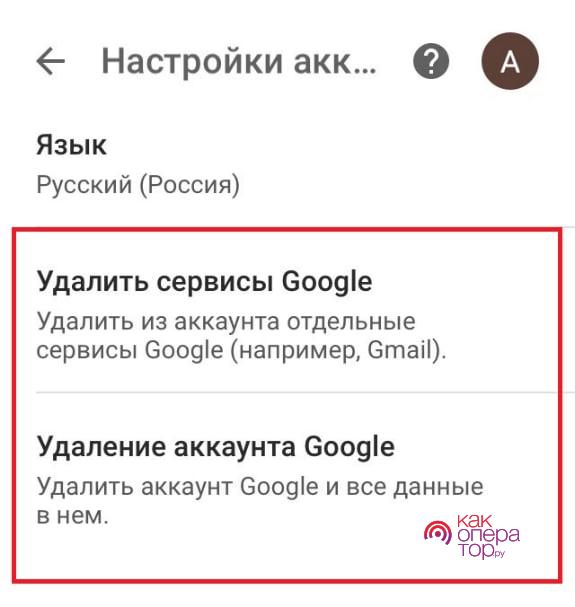
- Выбираем из списка «Ютуб», после чего следуем инструкции, что предложит нам утилита.
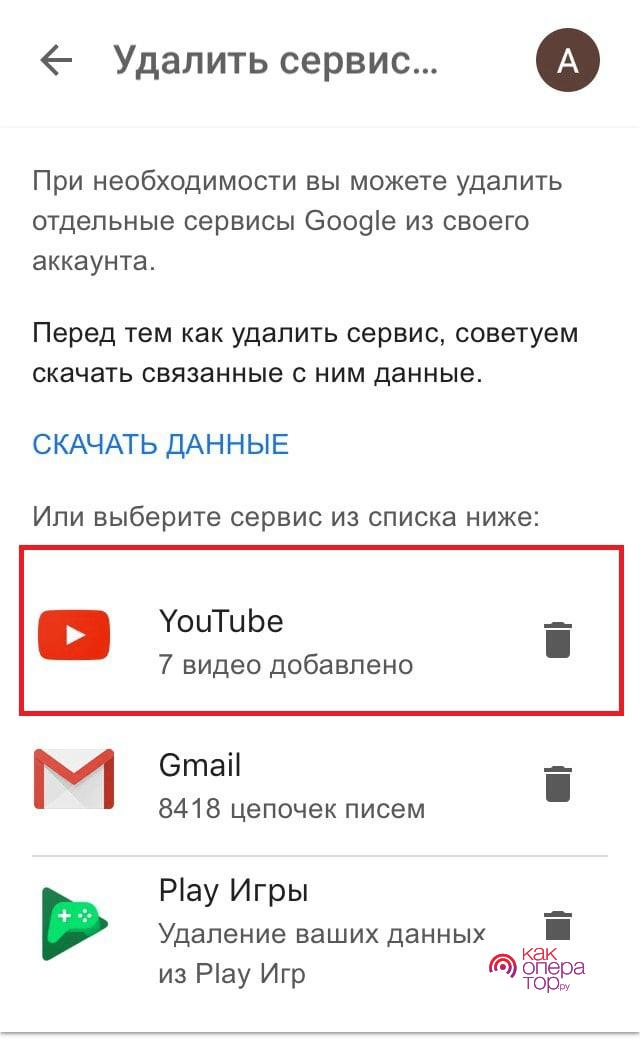
Лучше всего перед удалением сохранить все данные, в том числе и все то, что было сохранено на ютубе.
Если хочется полностью удалить аккаунт, то для этого ему также потребуется подтвердить, что это делает он. Подтверждение проходит при помощи предоставления пароля приложению. Как только человек прошел подтверждение, то он автоматически может полностью распоряжаться аккаунтом.
Когда пользователь удаляет аккаунт ютуб, то он должен понимать, что он избавляется также от всех сохраненных видео, комментариев и лайков. Их нужно сохранить, если есть потребность в их сохранении.
Как удалить канал на Ютубе с телефона
Как многие знают, Ютуб создавался в качестве платформы, на которой можно создать свой собственный канал. Он активируется сразу после того, как будет пройдена регистрация. На нем можно создавать разные публикации, выкладывать видеоролики. Так многие просто сохраняются видео, которые они загружают для собственного просмотра или же всеобщего.
На нем же можно создавать различные плейлисты. Они полностью могут состоять из разных подборок, видео других владельцев каналов. Также можно добавить видео, которые хотелось бы посмотреть позже. При этом не нужно искать все по всему сервису. На канале сохраняются подписки, каналы. На канал будут приходить уведомления о выходе новых роликов.
Может быть такое, что канал вовсе не актуален. Например, человек перешел на новый профиль, на котором больше подписчиков. Чтобы не запутаться, канал с легкостью можно удалить. Также можно скрыть весь контент.
Человек – владелец аккаунта может поступить со своим каналом так:
- Полностью удалить. При этом удалится вся информация, которая на нем сохранена;
- Скрыть канал. Контент будет доступен только самому владельцу.
Для того чтобы удалить полностью канал на платформе, но при этом сделать это с телефона, необходимо выполнить несколько шагов. Шаги такие:
- Открыть само приложение и кликнуть на значок с аккаунтом. Этот значок можно найти в правом верхнем углу Ютуба;
- Теперь стоит выбрать из списка пункт «Отзыв». По-другому он может называться «Справка»;
- Теперь можно найти пункт «Как удалить или же скрыть канал»;
- Выбираем пункт «Как удалить канал».
Пользователю будет предложена ссылка. Перейдя по ней, можно открыть любой удобный для него браузер, который установлен на телефоне. В нижней его строке тапнуть на строчку «Удалить аккаунт». При этом пользователь удалит только канал. Другие сервисы не будут затронуты.
После того как владелец тапнет на этот сервис, то ему нужно будет подтвердит, что аккаунт принадлежит только ему. Для этого нужно будет ввести пароль. Далее выбрать пункт «Удалить свой аккаунт навсегда». Выбираем, удаляем флажки на пунктах, тапаем на удаление контента
Также аккаунт можно скрыть. Для этого нужно:
- Также перейти в приложение, перейти в профиль и кликнуть на пункт «Справка» или же «Отзыв»;
- Теперь тапаем на команду «Удалить»;
- Проходим авторизацию, чтобы полностью подтвердить принадлежность аккаунта;
- Кликаем на пункт «Я хочу скрыть свой канал»;
- Устанавливаем необходимые для этого флажки;
- Выбираем пункт «Скрыть канал».
После того как пользователь подтвердит все, то он может увидеть, что аккаунт и вся информация о нем будет доступен только владельцу. При этом стоит понимать, что все комментарии и ответы будут удалены полностью.
Как удалить Ютуб с Андроида навсегда без получения рут-прав
Софт Ютуба может быть сторонним, так и встроенным. Если это программа встроена, то человек не сможет удалить его самостоятельно стандартным путем. Для этого придется прибегнуть к использованию рутированных прав, более подробно о которых стоит поговорить далее.
Если же в 2021 году пользователь уже может выбрать, устанавливать или же не загружать приложение на системе Андроида, то это он может удалить самостоятельно, при помощи стандартного способа.
Для удаления программы со смартфона в случае, когда никакие права не нужны, следует:
- Зажать иконку приложения на главном экране телефона;
- Перенести иконку на команду «Удалить»;
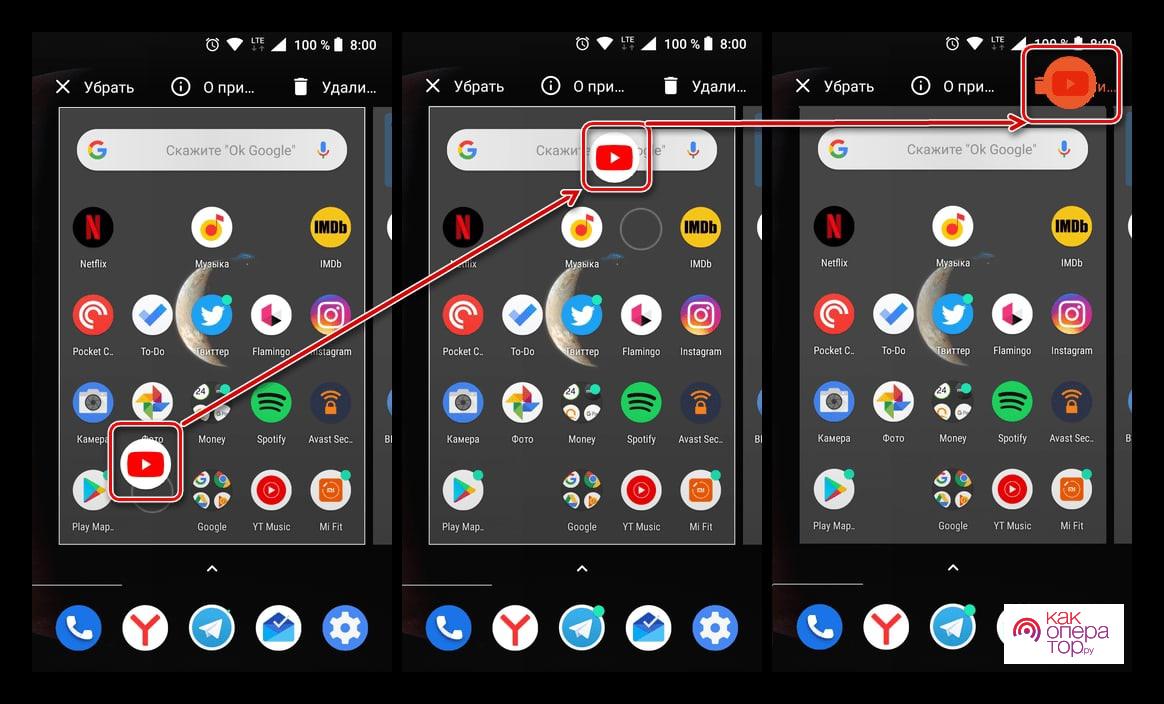
- Теперь стоит подтвердить данное действие при помощи тапа на кнопку «Ок».
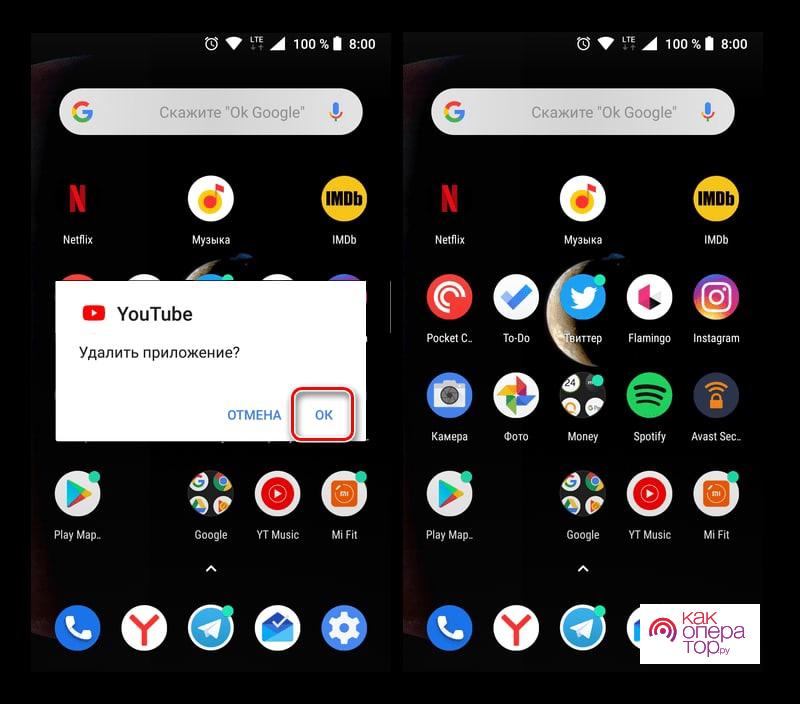
После этого пользователь распрощается с программой. Такая последовательность также может привести к тому, что приложение пропадет только на экране телефона, при этом в самой системе все останется на своих местах.
Если же пользователю нужно действовать через настройки, то ему нужно:
- Открыть настройки телефона;
- Выбрать пункт с приложениями;
- Из списка выбрать Ютуб;
- Кликнуть на пункт «Удалить».
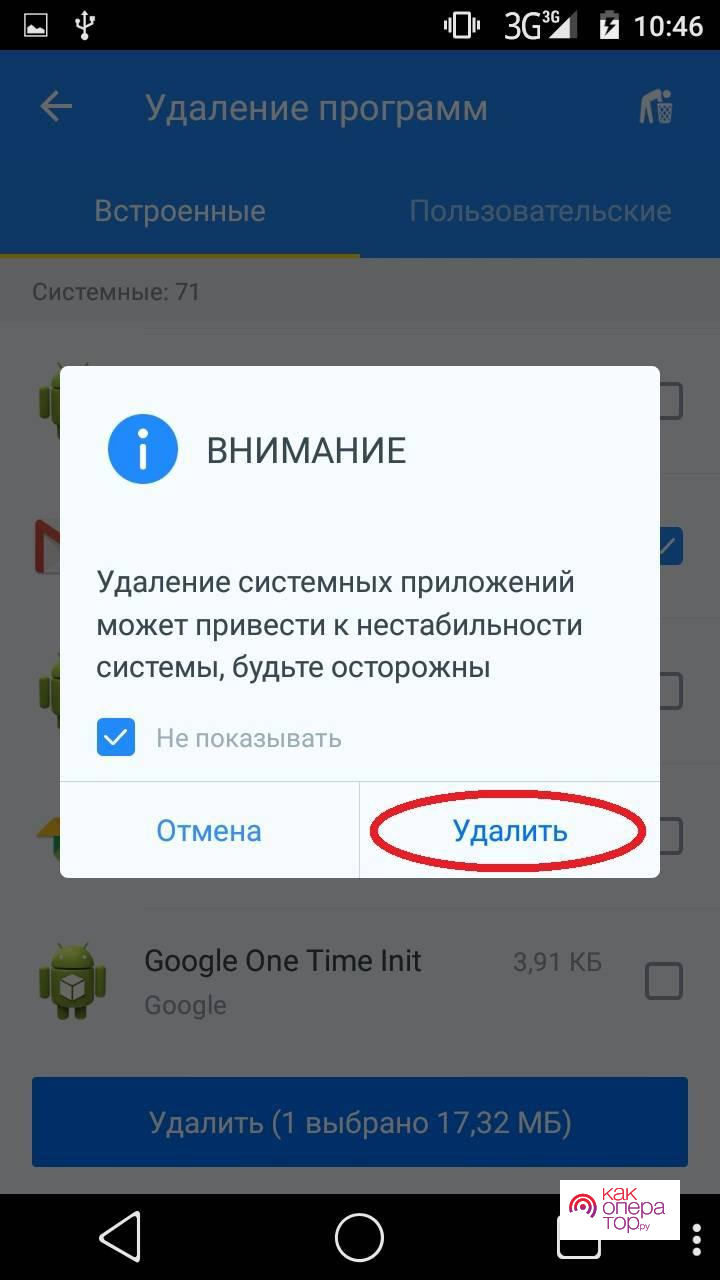
Обратите внимание! Данный алгоритм подходит для всех систем и моделей.
Как удалить приложение Ютуб с Андроид через рут
Если же Ютуб является частью ПО андроида, то придется воспользоваться различными утилитами, которые работают с рут –правами. Среди самых популярных утилит можно выделить:
- Kingroot;
- Root App deleter;
- Ccleaner;
- И многие другие.
Для примера приводится именно эта утилита рут — прав:
- Для начала нужно запустить программу;
- Выбрать из пункта «Удаление программ»;
- Переключиться на раздел с встроенными программами;
- Выбрать «Ютуб»;
- Подтвердить пункт «Стереть».
Также с программой можно работать и через компьютер. Для этого телефон подключается к ПК, и человек регулирует все действия через него.
Для использования подобных программ владельцу устройства нужны права суперпользователя.
Можно ли восстановить Ютуб на телефоне
Как правило, если пользователь удаляет программы, то в дальнейшем он не может их все восстановить. К другой информации можно вернуть доступ, но все зависит от того, что удалял пользователь. Стоит понимать, что удаление программ не значит, что в дальнейшем пользователь может с легкостью восстановить доступ. На Андроид все работает по-другому.

Александр
Мастер по ремонту гаджетов
Задать вопрос
Можно ли восстановить программу Ютуб, которая раньше считалась встроенной?

Да, такой вариант возможен, однако для этого нужно перепрошивать устройство, а этом достаточно сложно для новичка.
Что делать, чтобы восстановить Ютуб после восстановления?

Если Ютуб ранее был встроенной программой, то пользователю остаточно перейти в магазин программ и загрузить оттуда нужную утилиту.
Возможно ли получить доступ к удаленному аккаунту?

Нет, такой вариант невозможен. Сервис стирает абсолютно всю информацию, что хранилась на аккаунте.
Удалить Ютуб со смартфона пользователь может через ярлык, который находится на рабочем столе. Или воспользоваться утилитами, которые помогут очистить систему.
Оглавление
- Убрать приложение YouTube со смартфона
- Очистить данные кеша Ютуба
- Удалить приложение через настройки
- Временно отключить YouTube
- Запретить уведомления
Убрать приложение YouTube со смартфона
Ютуб входит в список стандартных приложений для Android. Поэтому после первого запуска, пользователь увидит социальную сеть среди доступных к работе. В настройках смартфона есть функция, как временно остановить или убрать обновления.
Три способа, как удалить Ютуб:
- с помощью рабочего стола. Убрать через иконку, нажав по ней;
- используя сторонние приложения для очистки системы;
- воспользоваться разделом настроек.
Помимо того, что сам Ютуб нужно убрать со смартфона – после удаления остаются файлы, которые были сохранены при просмотре видео или переходе в чужой аккаунт. Они остаются в памяти до тех пор, пока пользователь не очистит кеш.
После удаления социальной сети, зайти и посмотреть видео возможно с веб-версии. Также остается активным канал, если он был ранее создан. Загруженные клипы тоже останутся и пользователю нужно отдельно деактивировать страницу, чтобы убрать данные о себе.
Очистить данные кеша Ютуба
Чтобы удалить Ютуб с Андроида, нужно предварительно убрать временные файлы. Это возможно через настройки смартфона:
- Открыть на телефоне: «Параметры» – Приложения.
- Перейти по названию к социальной сети.

- Нажать: «Данные за период» – Удалить кеш и сведения.

Кроме очистки временных сведений, пользователь может убрать «Историю поиска» в самом YouTube:
- Открыть приложение – перейти в раздел: «Настройки».
- История и конфиденциальность – Очистить поиск.
- Очистить историю просмотров – стереть данные.
Если владелец страницы чаще посещал с веб-версии, то нужно перейти к удалению временных данных через установленный браузер.
Приложения, с помощью которых можно удалить кеш в Ютубе:
| Название: | Функции: |
| Ccleaner | Быстро убрать временные файлы, запретить энергозатратные утилиты |
| KeepClean | Очистить систему и предустановленный антивирус |
| Очиститель | Ускоряет работу смартфона, глубокая очистка |
| Cool Cleaner | Установить отдельные параметры конфиденциальности, убрать «мусор» |
Удалить приложение через настройки
Удалить Ютуб с Хонора пользователь может через раздел «Настройки», где есть в списке установленных.
- Открыть «Настройки устройства» – Приложения.
- Выбрать: «YouTube» – перейти в дополнительные сведения.
- Удалить – подтвердить действие.
Или, есть второй вариант, как полностью стереть с телефона только последние обновления:
- В разделе: «Приложения» нажать сверху три точки.
- Удалить обновления – подтвердить.

Ютуб будет изначальной версией, которая была установлена на смартфон. После этого нужно отключить автоматическое обновление программного обеспечения и остановить.
Возобновить работу возможно, если владелец заново скачает и установить YouTube. Вместе с базовой версией, будут добавлены новые, которые вышли за последний период.
Временно отключить YouTube
Функция «Остановить» необходима, если пользователю нужно перезагрузить устройство или запустить другое приложение, с высоким потреблением оперативной памяти. YouTube работает в фоновом режиме, что влияет на скорость загрузки других утилит и медиафайлов.
Это не удаление Ютуба с телефона Xiaomi, а временная мера: после перезапуска социальная сеть работает как и до этого.
- Открыть «Настройки» смартфона.
- Перейти к «Приложения» – Ютуб.
- Остановить.
Через утилиту Ccleaner и Очиститель, пользователь может остановить YouTube:
- Открыть утилиту – перейти во вкладку: «Приложения».
- Выбрать из списка Ютуб – Перевести в режим сна.
- Подтвердить действие.
После этого, уведомления из социальной сети не будут приходить, а пользователь сможет открывать другие утилиты. Чтобы возобновить работу, нужно отыскать ярлык YouTube и заново войти.
Запретить уведомления
Кроме того, что можно удалить Ютуб на Самсунге или Айфоне, есть блокировка уведомлений. В самом приложении доступна функция: «Остановить оповещения». Отдельно выделена функция: «Тихий час», то есть: указать время, когда пользователь не будет получать уведомлений.
Как отключить:
- Открыть приложение – нажать по значку своего профиля.
- Настройки – Уведомления.

- Пролистать до конца – выбрать: «Тихий час».
- Указать время, когда не тревожить.

Выше расположены другие опции, которые необходимы для блокировки:
- сообщения о подписке или новых комментариях;
- выпуск видео или трансляции;
- упоминания, новости сервиса и рекомендации.
Отключив указанные пункты, пользователь больше не получит каких-либо уведомлений с Ютуба. По адресу электронной почты можно также отказаться от рассылки.
Дополнительная блокировка возможна через шторку уведомлений, как только приходит новое. Зажать по появившемуся полю и выбрать среди пунктов: «Блокировать все».
Не все приложения возможно удалить с телефона Xiaomi (Redmi), одним из таких является YouTube.
YouTube – предустановленное приложение, которое входит в обязательный состав сервисов от Google. Каждый производитель, который выпускает смартфоны на базе операционной системы Android обязан устанавливать все сервисы Google, причём, делать так, чтобы их было невозможно удалить обычным способом.
Конечно, любую защиту можно обойти, и в этой статье я покажу вам 2 способа того, как удалить ютуб с телефона Xiaomi, причём, один из них будет безопасным и не повлияет негативно на общую работоспособность аппарата, а второй радикальным, за безопасность которого я ответственность нести не могу.
Безопасный метод удаления ютуба с Xiaomi
Я хочу оговориться, первый метод связан не столько с физическим удалением приложения YouTube, сколько с его сокрытием и полным отключением.
При этом, после отключения YouTube вы не сможете его запустить, икона запуска программы исчезнет и ни одно стороннее приложение не сможет к нему обратиться и вызвать плеер.
Одним словом, всё будет выглядеть так, будто ютуба на Сяоми больше нет, но это не так и преимуществом такого подхода является мгновенное восстановление функциональности и связи с другими программами путём активации отключенного приложения.
Я советую вам пользоваться именно этим методом потому, что он полностью безопасный для прошивки и общей стабильности работы Xiaomi, и при том возможно откатить изменения работы YouTube в любую секунду.
Для этой операции нам потребуется установить приложение «Hidden Settings for MIUI» из магазина Play Market.
После установки запустите его, согласитесь с предупреждением о том, что все дальнейшие действия будут совершены на ваш страх и риск.
На главной странице выберите пункт «Manage Applications».

Появится список всех установленных приложений на Xiaomi, найдите в нём «YouTube».

Войдя в меню, вы увидите 3 кнопки: «Открыть», «Отключить» и «Остановить». В первую очередь дайте команду остановить, чтобы работа программы в фоновом и активном режимах была корректно завершена. После этого можно нажать на «Отключить». Именно эта команда скрывает иконку ютуба с рабочего стола и не позволяет приложению работать в фоновом режиме, но при этом физически оставляет его в памяти телефона.


Для того, чтобы освободить память от временных файлов и кэша ютуба нажмите на иконку «Хранилище и кеш».

Теперь по очереди нажмите на кнопку «Очистить кеш» и «Очистить хранилище», так вы удалите весь мусор и освободите память от данных YouTube на Xiaomi.

Вот и всё, чтобы вернуть всё, как было, достаточно нажать на кнопку «Включить» и функционал в полном размере мгновенно восстановится.

Вернуться к содержанию
Полное удаление программы YouTube из памяти Xiaomi
Метод полного удаления ютуба подразумевает необходимость наличия компьютера, без него процедура невозможна.
Если компьютер есть, убедитесь, что также у вас есть USB кабель, способный подключить Xiaomi к нему и передавать данные, лучше всего использовать родной комплектный кабель.
Далее я отсылаю вас к подробной статье, которую я написал ранее на этом сайте о том, как удалить предустановленные приложения Google.
Следуйте инструкции из неё и всё пройдёт гладко.
Вернуться к содержанию
Об авторе: MiMaster
Привет, меня зовут Тимур. Я с детства увлекался компьютерами и IT-Индустрией, мне это нравится, это моя страсть. Последние несколько лет глубоко увлёкся компанией Xiaomi: идеологией, техникой и уникальным подходом к взрывному росту бизнеса. Владею многими гаджетами Xiaomi и делюсь опытом их использования, но главное — решением проблем и казусов, возникающих при неожиданных обстоятельствах, на страницах сайта mi-check.ru
Никого из вас не бесило то, что, когда ты только открываешь новый телефон, а там куча предустановленных приложений, которые либо просто не нужны, либо занимают драгоценное место, которое хорошо было бы пустить на более полезные программы. Поэтому поговорим о том, как удалить Ютуб с Андроида навсегда. Ну а что? Для этого сайта можно использовать браузер, так что, святотатства в этом никакого нет.
Зачем удалять Ютуб с телефона?
Какие могут быть причины удаления программы Ютуб на телефоне? Они очень прозаичны на самом деле. Вы видели, сколько памяти оно занимает? Когда речь идёт о телефоне на базе Андроид, это действительно важно. Поэтому главная причина – именно память, которую нужно освободить. Вторая – ненависть к прогам, которые мы не используем, но не можем удалить просто так. У меня такого неприятия нет, да и с памятью проблемы отсутствуют, но ради вас и ликвидирую этот пробел в знаниях.
Можно ли удалить Ютуб с Андроида навсегда?
Поговорим о том, как удалить Ютуб, если он не удаляется с телефона. А сходу он будет вряд ли уходить из вашего гаджета легко. Чего ещё можно ждать от приложения производителя операционной системы? Другое дело, что, в зависимости от производителя устройства, удаление может стать действительно большой проблемой – нужно будет получать рут права. Это, для тех, кто не знал, получение статуса суперпользователя, который может делать с телефоном практически всё.
Рекомендуем к прочтению статью о том, как можно удалить аккаунт в Телеграме с Андроида и Айфона.
Инструкция, как удалить Ютуб с Андроид без получения рут-прав
Итак, начнём с простого – без рут. Как без рук. Во-первых, конечно, попробуйте поступить с иконкой приложения точно так же, как и с другими подобными. Возможно, в вашем случае всё сработает, и вам не будет необходимости читать эту статью дальше. Попробовали? Не вышло? Ну ничего, мы обязательно найдём решение. Перейдём к более трудоёмкому способу.
- Получаем права разработчика. Для этого открываем в настройках пункт «О телефоне», находим строку с номером сборки и кликаем 5-7 раз.

- Переходим к параметрам разработчика.

- Если они не включены, включаем.
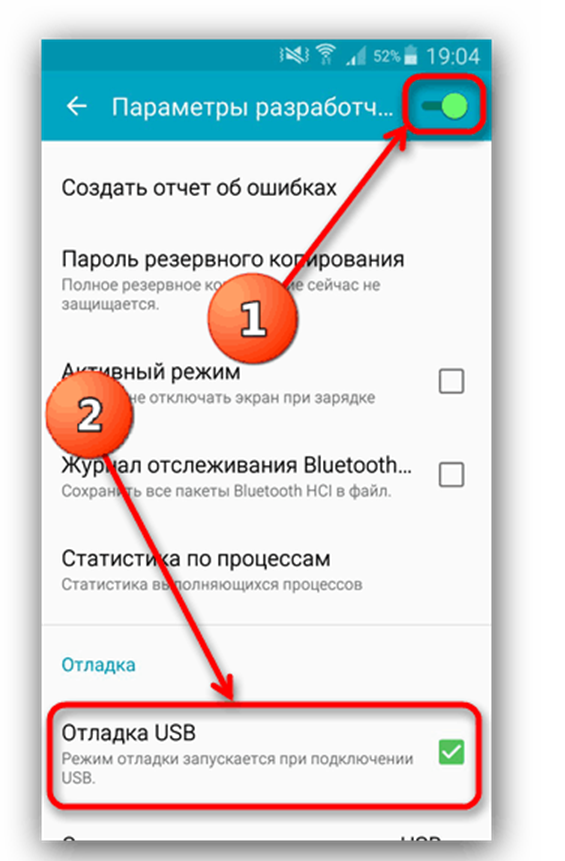
- Возвращаемся в основное меню и жмём по «Безопасность».

- На современных версиях операционной системы нужный пункт «Администраторы устройства» будет лежать в разделе «Местоположение и защита». У старых Андроидов детали могут отличаться, но пункт будет называться так, либо «Приложения администратора устройства».

- Если в списке есть Ютуб, уберите с него все галочки – после тапа по нему откроются параметры, которые он контролирует. После этого вы, возможно, сможете его удалить.
Есть ещё один способ, но это не удаление в прямом смысле. Откройте настройки YouTube в пункте «Приложения» в параметрах телефона. Здесь нужно нажать «Отключить». После этого иконка пропадёт из меню устройства, а сама программа будет очищена от данных и сброшена к изначальной версии. Но вы всегда сможете всё вернуть, перейдя в настройки и включив её.
Удаление Ютуба через рут
Теперь поговорим о том, как сделать своё «грязное» дело на устройстве с рут-правами. Да, это не то же самое, что и статус разработчика – второе лишь открывает некоторые скрытые функции операционной системы, а рут – позволяет делать с системой всё, что угодно, и в большинстве случаев лишает вас гарантии на свежекупленный гаджет.
Допустим, у вас есть эти загадочный права. Что делать дальше? Качаем Titanium Backup – это крутой менеджер приложений, который позволит удобно и быстро избавляться от ненужного хлама. Уже ради неё стоит разблокировать суперпользователя. Небольшая инструкция:
- Устанавливаем и открываем прогу.
- Переходим на вкладку «Резервные копии».

- Здесь в списке пункты подсвечены разными цветами. Белый – то, что вы поставили сами, красный – системные, а жёлтые и зелёные вообще никогда не трогайте, если не хотите нарушить работоспособность устройства. Жмём по нужному приложению, в данном случае это YouTube.
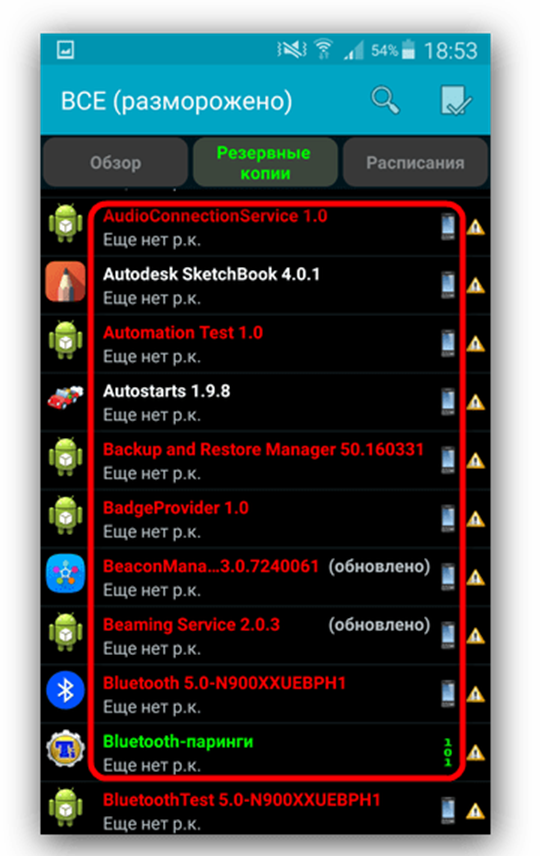
- В открывшемся окне выбираем «Удалить». И радуемся – всё получилось. Осталось, разве что, проверить ещё какой-нибудь прогой, остались ли какие-либо временные файлы, которые видеохостинг «забыл» на вашем устройстве.
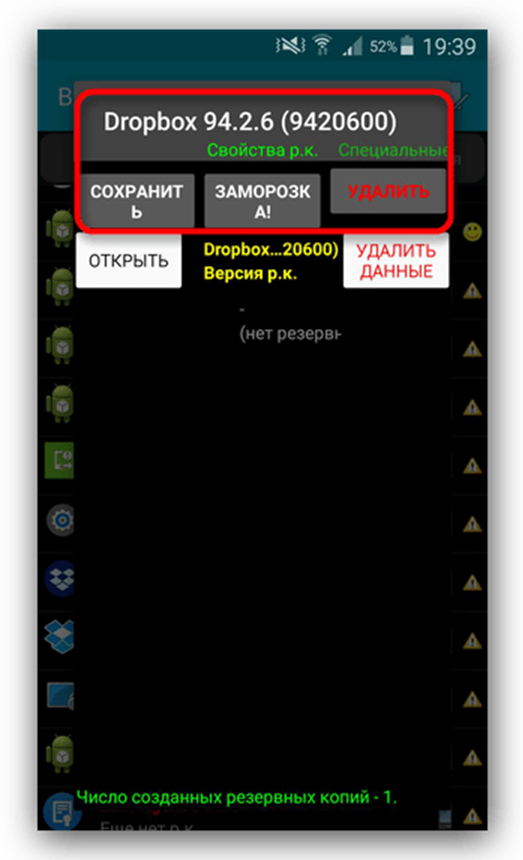
Заключение
Как удалить Ютуб с Андроида навсегда? Ответ на вопрос не так прост. Это вам не читалка какая-нибудь, это – предустановленное компанией-создателем официальное приложение. Тем не менее, есть способы. Правда, скорее всего без рут прав у вас ничего не получится, кроме как скрыть нелюбимое приложение и постараться забыть его, как страшный сон.
Также смотрите инструкцию, как удалить Ютуб-аккаунт, в нашем материале по ссылке.
